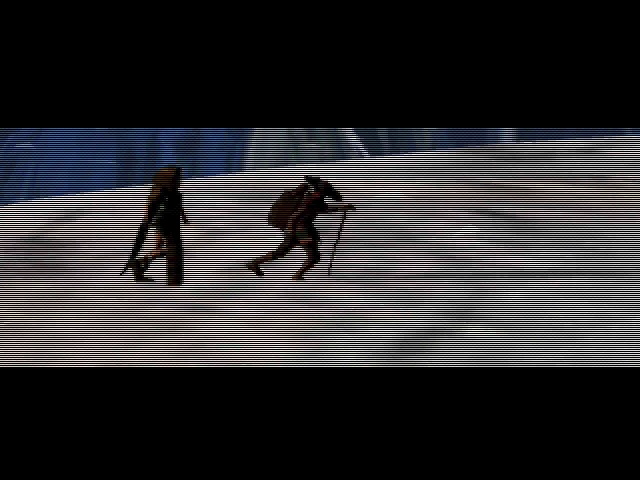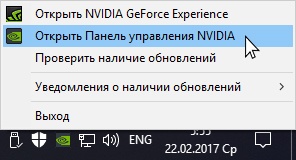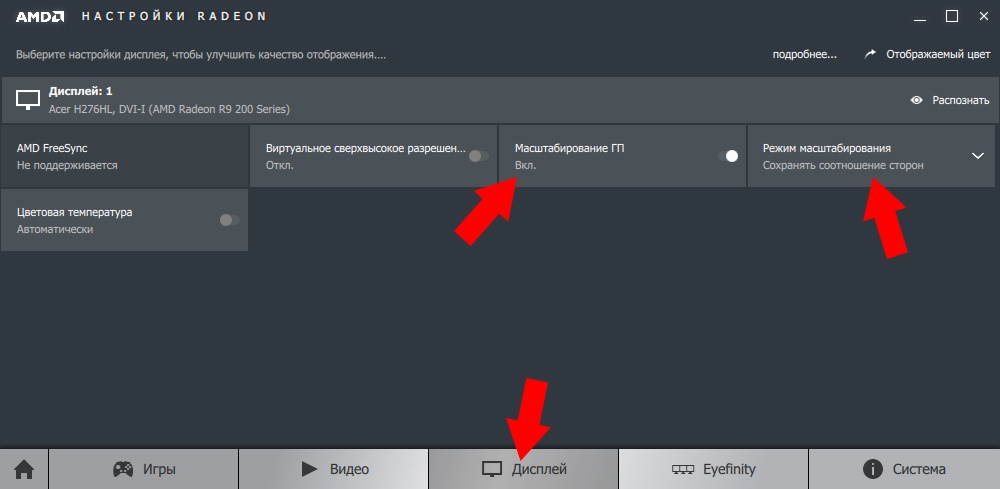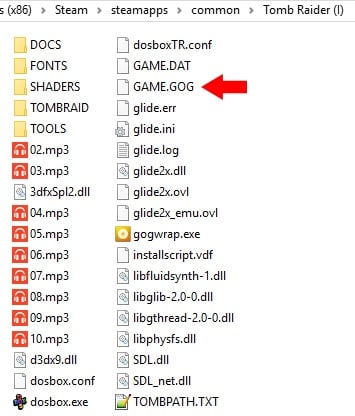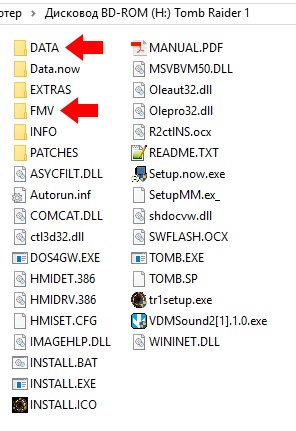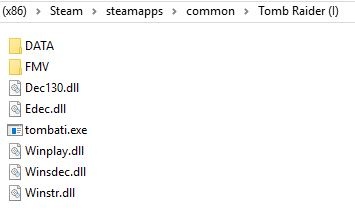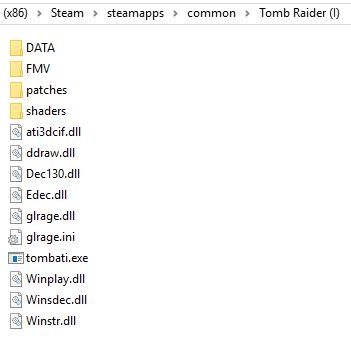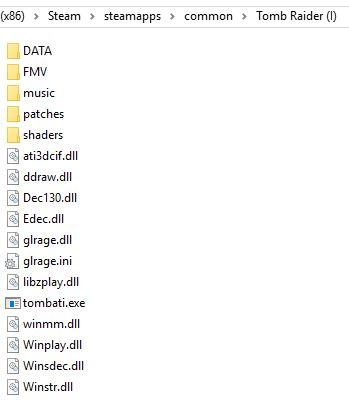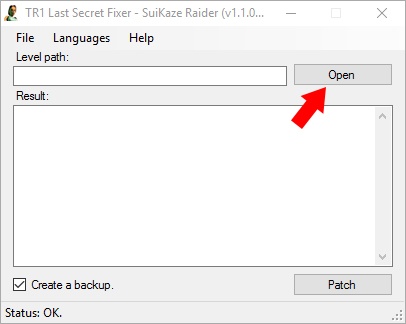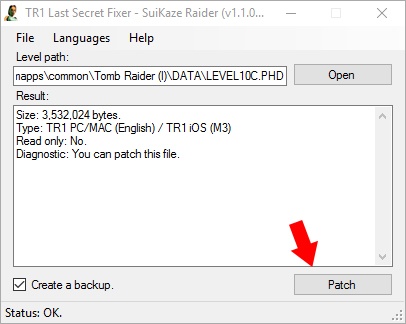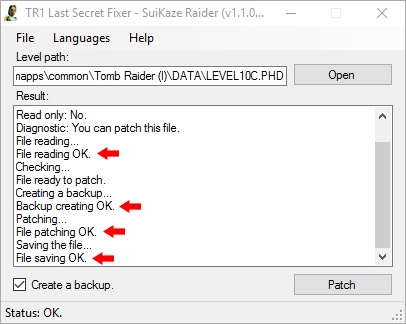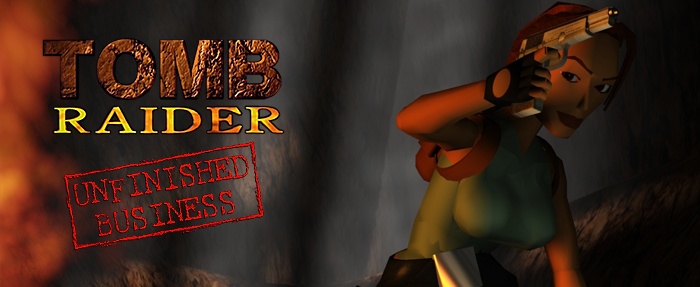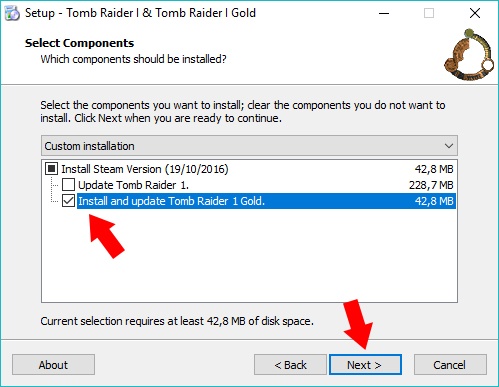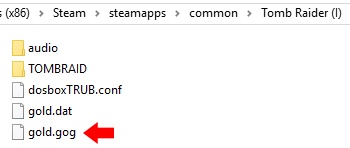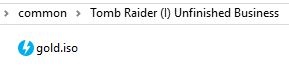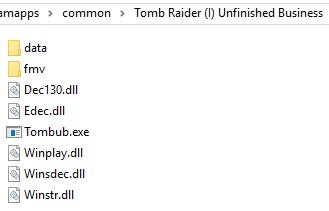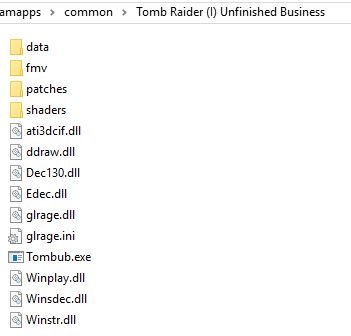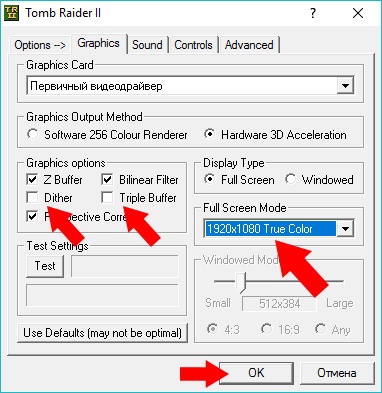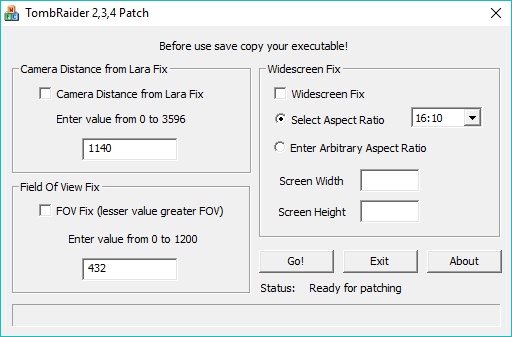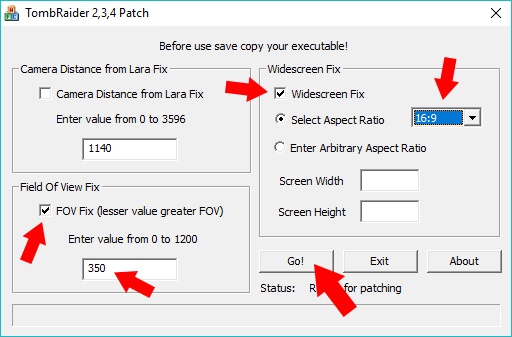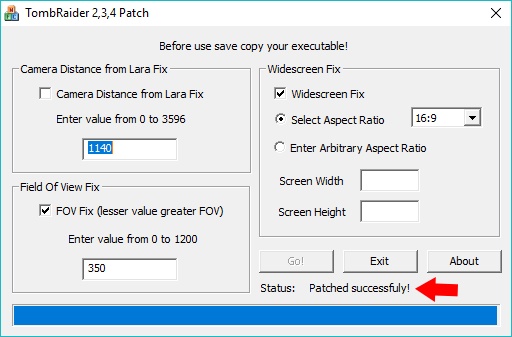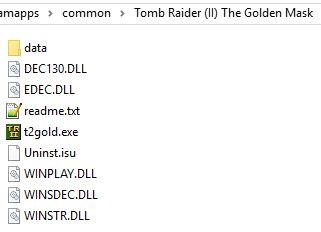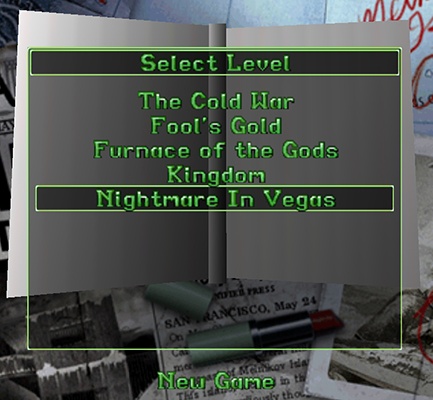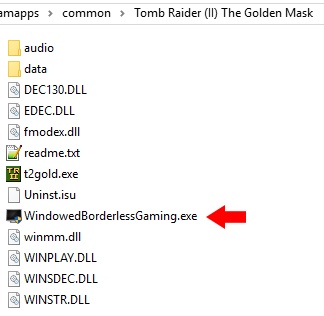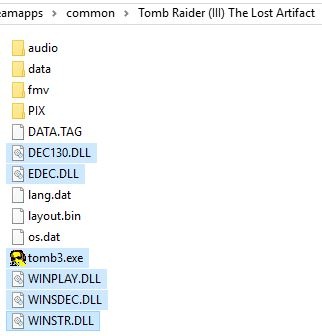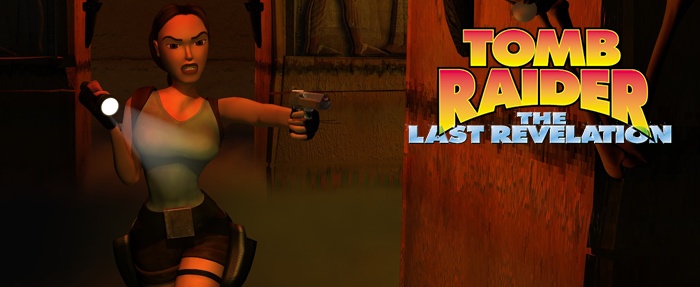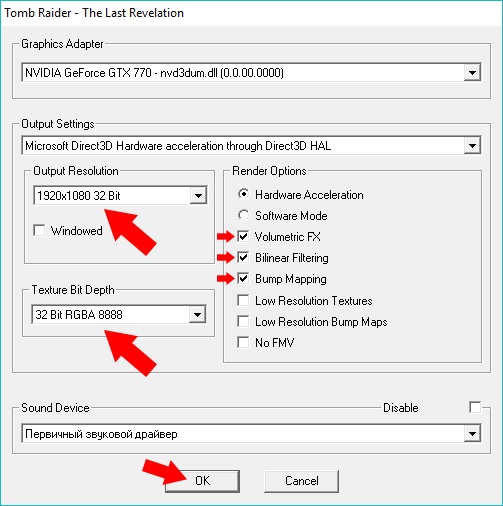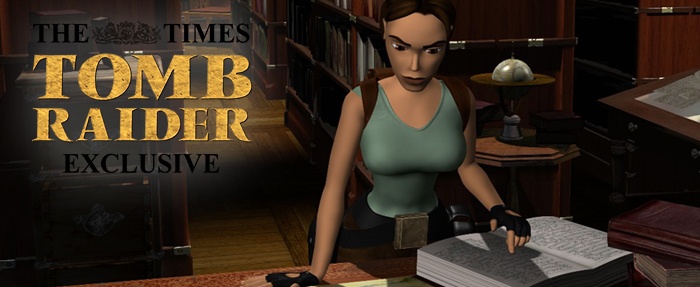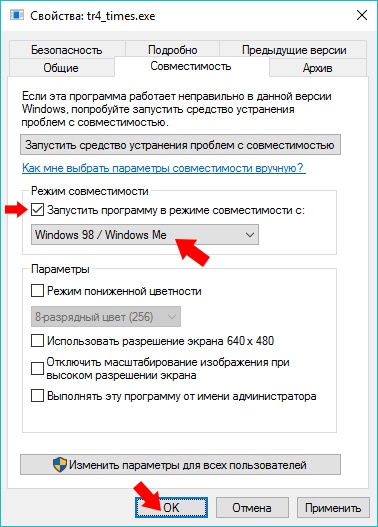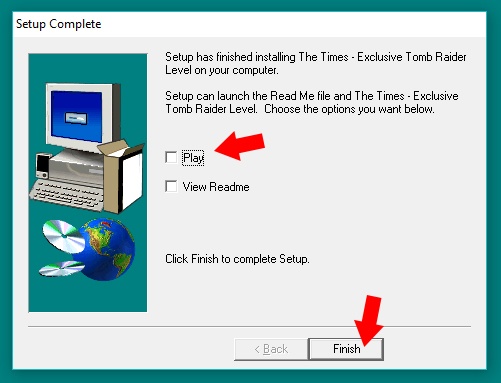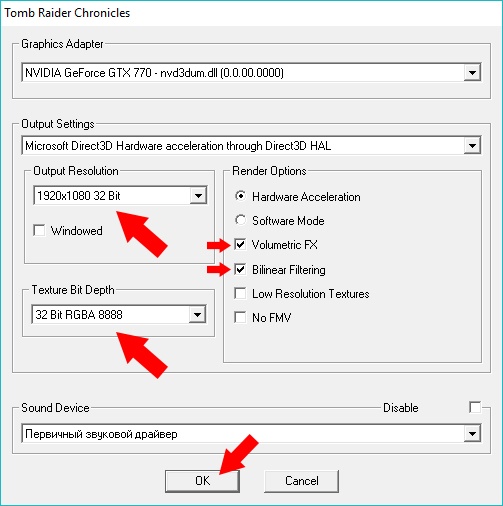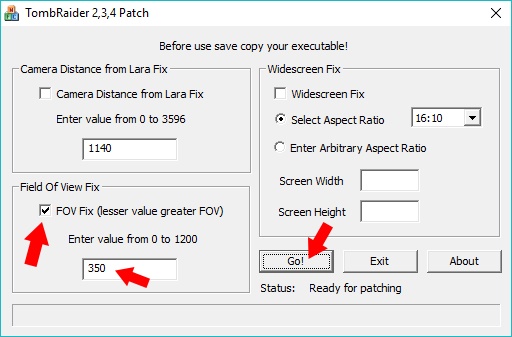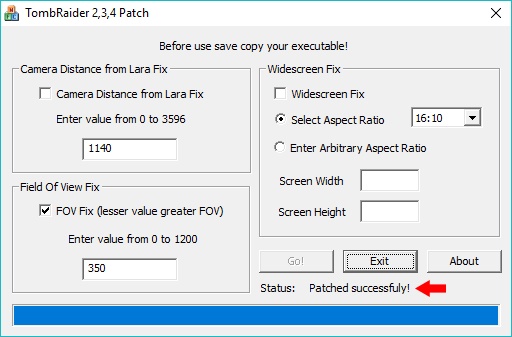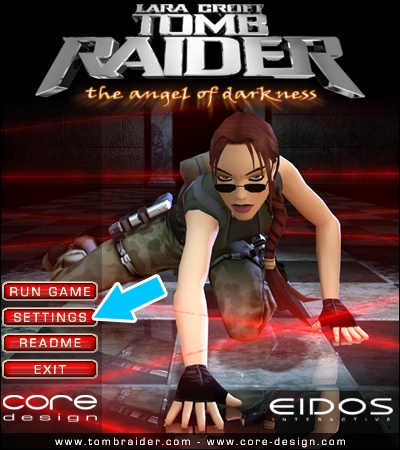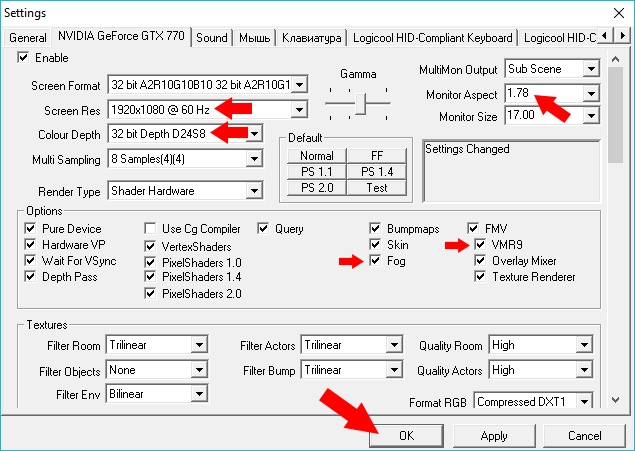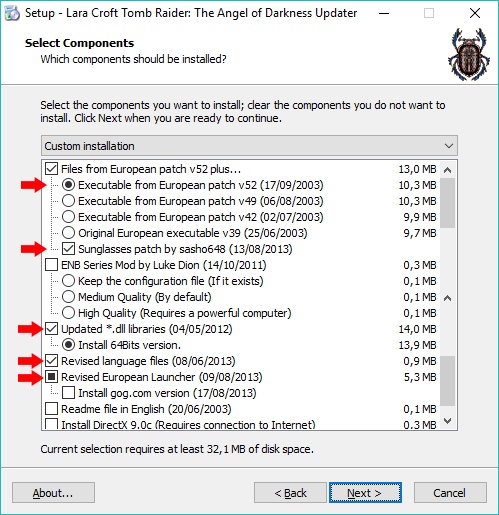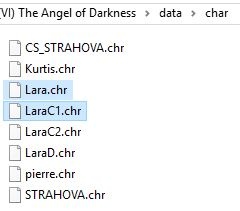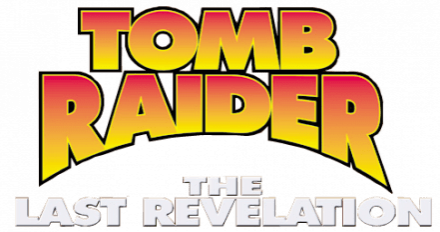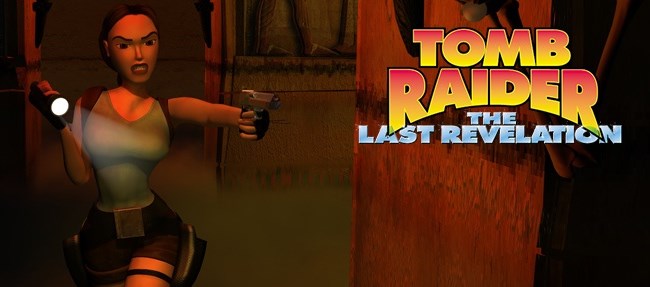5 марта 2017
5.03.17
63
53K

Приветствую вас, дамы и господа! Всем, кто уже посмотрел историю серии Tomb Raider и желает ознакомиться с оригинальными играми про Лару в наиболее приемлемом виде, я представляю детальную инструкцию, где шаг за шагом мы настроим каждую игру и все существующие дополнения на запуск в высоком разрешении 1920×1080 и с правильным соотношением сторон 16:9.
Эта инструкция — не слепая копипаста! Каждое решение подобрано лично мной как наиболее качественное и простое. Все программы проверены, а скриншоты сделаны мной по ходу тестирования. Естественно, здесь могут попадаться ошибки и всякие недочёты. Если что-то не получается, как написано, жалуйтесь в комментариях, и я отвечу в кратчайшие сроки.
Tomb Raider I

Первый запуск
После установки Tomb Raider I из библиотеки Steam, запускаем её и понимаем, что первая часть распространяется вместе с эмулятором DOSBox, через который, собственно, и работает.
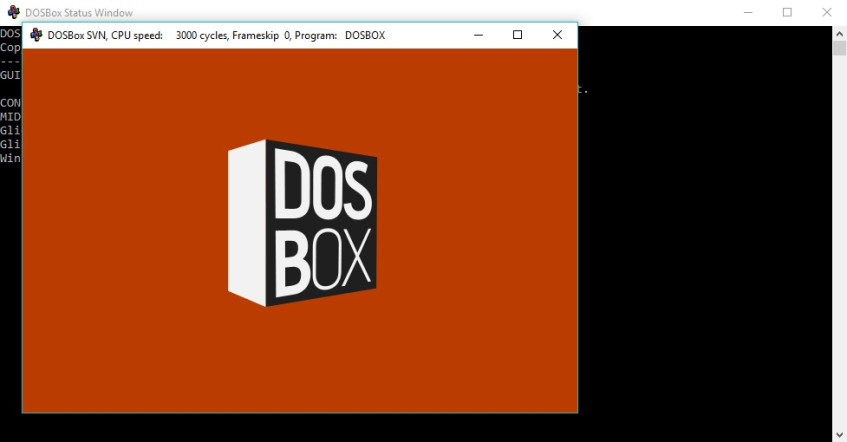
Беда в том, что оригинальное приключение Лары Крофт никогда не выпускалось для системы Windows, и для его работы в «оконной» среде разработчики позже выпустили отдельный патч. Но суть не изменилась — первая игра функционирует только при наличии MS-DOS вокруг себя.
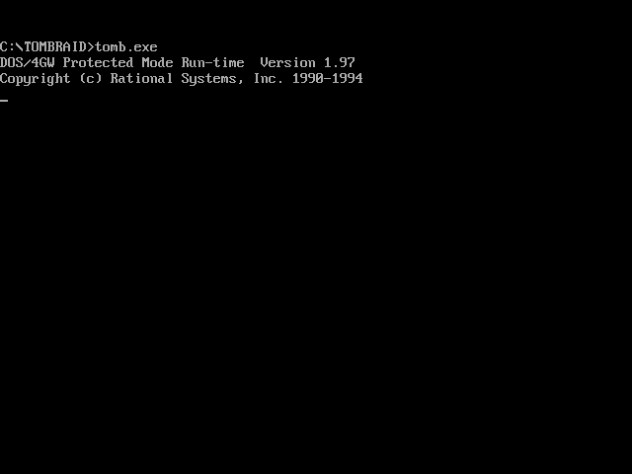
Итого нас встречают заставки с чересстрочным режимом отображения. Такой режим часто использовался в старых играх, потому что игнорировал половину информации из видео (чётные строки), снижая тем самым нагрузку на ресурсы компьютера.

Ну а сама игра не содержит настроек графики и воспроизводится в разрешении 640х480.
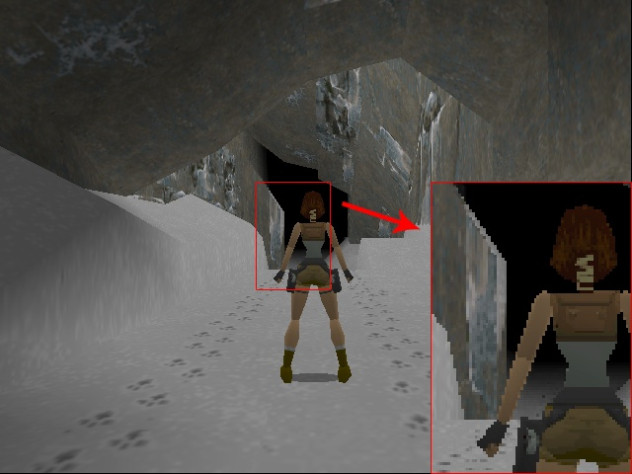
При этом по умолчанию всё будет растянуто не только по высоте, но и по ширине вашего монитора, а значит, на современном дисплее картинка будет сплюснутой по вертикали на 25%.

Оригинал
Если вы желаете окунуться именно в самую оригинальную атмосферу — с низким разрешением и пропорциями 4:3, то достаточно будет просто отдать приказ о сохранении первозданного соотношения сторон вашей видеокарте.
1. Кликните правой кнопкой мыши по значку NVidia на панели задач и выберите пункт «Открыть Панель управления NVidia». Или же просто найдите её в меню Пуск.

2. Далее в списке слева в разделе «Дисплей» выберите пункт «Регулировка размера и положения рабочего стола». Во вкладке «Масштабирование» укажите режим масштабирования «Формат изображения» и выполнить масштабирование на: ГП (Графический процессор — GPU). Обязательно нажмите появившуюся кнопку «Применить» внизу окна.

3. Программа может спросить, уверены ли вы в своём выборе, и даст на ответ 15 секунд. Жмите «Да» и закрывайте окно.
1. Кликните правой кнопкой мыши на Рабочем столе и выберите «Настройки Radeon». Или же просто найдите их в меню Пуск.

2. В открывшемся окне зайдите во вкладку «Дисплей», переключите «Масштабирование ГП» в состояние «Вкл«, а «Режим масштабирования» в «Сохранять соотношение сторон«.

3. Закройте окно.
После этих действий Tomb Raider I будет выглядеть наиболее приближённо к оригиналу.

Widescreen + Full Soundtrack
Для того, чтобы игра показала нам картинку высокого разрешения с правильными пропорциями, нужно проделать некоторые замысловатые операции, но результат того стоит.
Данный способ стал возможен только в 2016 году, после того, как фанат игры сумел модифицировать один из старых патчей для видеокарты ATI 3D Rage.
1. Зайдите в папку игры в директории Steam. Обычно это:
C:Program Files (x86)SteamsteamappscommonTomb Raider (I)
2. Там вы увидите несколько папок и множество файлов. Смело удаляйте всё, кроме файла «GAME.GOG«.
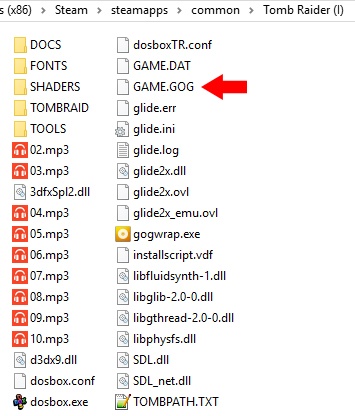
3. Смените расширение файла на .iso, чтобы получилось «GAME.ISO«.

4. Смонтируйте получившийся образ при помощи DAEMON Tools Lite или любой другой программы. На получившемся диске нас интересуют только папки DATA и FMV.
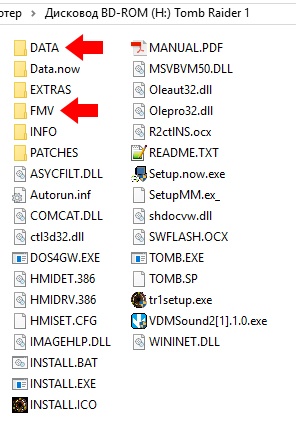
5. Скопируйте эти две папки в директорию игры Tomb Raider (I) в Steam. Затем размонтируйте образ и удалите файл GAME.ISO.
6. Скачайте ATI 3D Rage Patch и распакуйте содержимое архива в папку Tomb Raider (I).
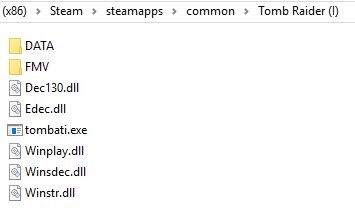
7. Скачиваем последнюю версию преобразователя GLRage (файл «glrage_r9.zip») и тоже распаковываем в директорию игры.
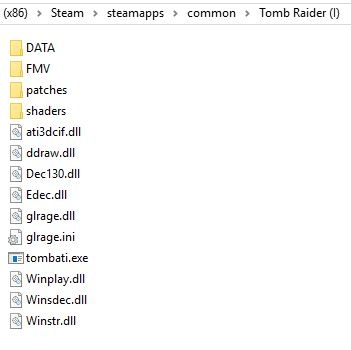
8. Скачиваем полную версию саундтрека и распаковываем в папку music, предварительно её создав:
C:Program Files (x86)SteamsteamappscommonTomb Raider (I)music
9. Скачиваем преобразователь музыки ZPlayMM и тоже распаковываем в папку Tomb Raider (I).
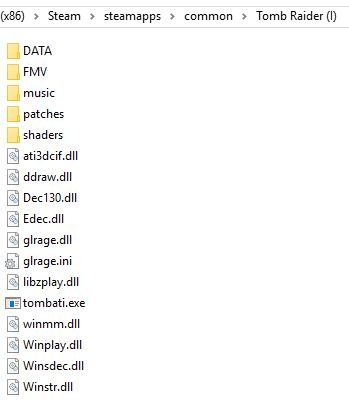
10. Теперь заходим в папку patches и открываем файл tombati.ini. Там находим строку
и меняем значение на
Сохраняем файл и закрываем. Теперь во время прохождения вы услышите гораздо больше музыки, как это было в оригинальной версии на Sony PlayStation.
11. Осталось только вылечить заводской брак игры — на последнем уровне The Great Pyramid не засчитывается третий секрет. Для исправления этой недоработки скачайте TR1 Last Secret Fixer, распакуйте в любое место и запустите TR1LastSecretFixer.exe. В открывшейся программе нажмите Open.
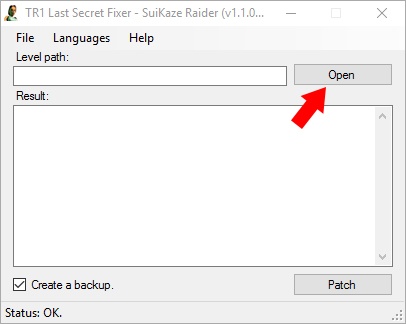
12. В появившемся окне найдите директорию с игрой и в папке DATA выберите файл LEVEL10C.PHD.
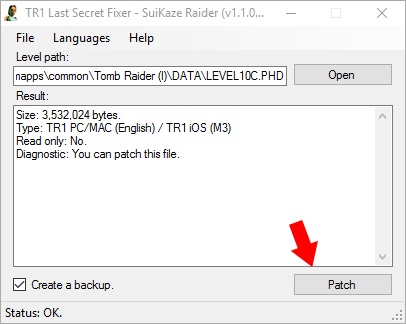
13. Нажмите кнопку Patch и если всё прошло OK, то закройте окно и удалите программу, так как она больше не нужна.
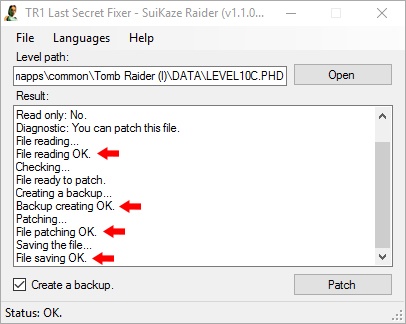
14. Создайте ярлык для tombati.exe на Рабочем столе и можете запускать игру.
После первого запуска модифицированной Tomb Raider I вы сразу же заметите разницу в качестве заставок. Больше нет никакой черезстрочной «экономии» — видео показывается в своём полном разрешении.

Как только появится главное меню, в разделе Detail Levels стоит выставить правильное разрешение вашего монитора и включить «Perspective» и «Bilinear».
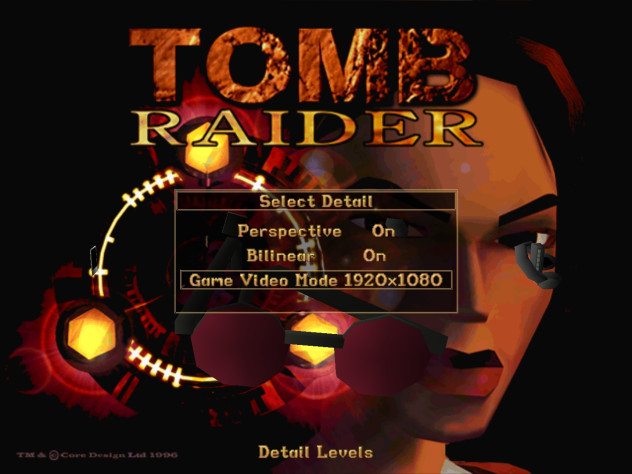
И сама игра, конечно же, стала запускаться в 1920×1080 с правильным соотношением сторон 16:9, да и вообще обрела новый, более живой и яркий вид. Приятных вам приключений!

Tomb Raider I: Unfinished Business
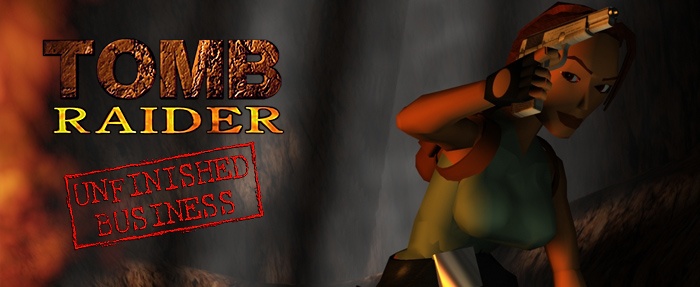
Установка и настройка
Хоть дополнение Unfinished Business и распространялось бесплатно, ни в одном сервисе цифровой дистрибуции его сейчас не найти даже за деньги. К счастью, необходимыми файлами запаслись некоторые фанатские сайты, откуда мы и возьмём всё необходимое.
1. Скачиваем Tomb Raider I Updater и запускаем. Появится окно «Select Setup Language». Жмём ОК. Далее нажимаем Next. Здесь ставим галочку только на Install and Update Tomb Raider I Gold, и нажимаем Next.
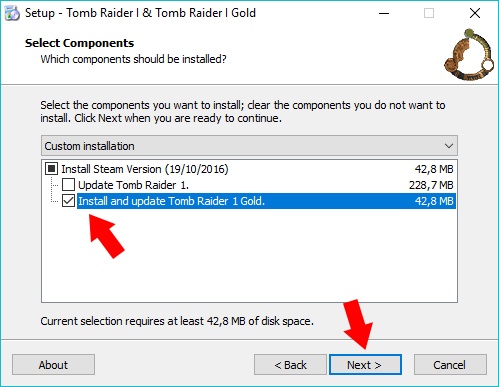
2. В следующем окне убираем галочку, нажимаем Next и затем Install. После завершения установки жмём Finish.
3. Заходим в папку игры в Steam.
C:Program Files (x86)SteamsteamappscommonTomb Raider (I)
4. Там появились файлы, но из них нам нужен только gold.gog.
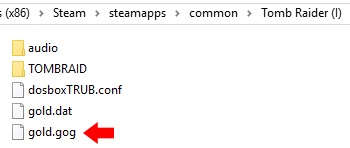
Внимание! Если в данную папку уже была установлена Tomb Raider I, то переносим файл gold.gog в новую папку «Tomb Raider (I) Unfinished Business», создав её по соседству. После перемещения удаляем лишние установившиеся файлы и папки в «Tomb Raider (I)»:
audio
TOMBRAID
dosboxTRUB.conf
gold.dat
Если же первая часть не устанавливалась до этого, то просто переименуем данную папку в «Tomb Raider (I) Unfinished Business». Все файлы кроме gold.gog удаляем.
5. Переименовываем файл gold.gog в gold.iso, а остальные файлы удаляем.
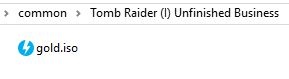
6. Получившийся образ монтируем с помощью DAEMON Tools Lite или любой другой программы. На диске будет две папки data и fmv. Обе копируем в директорию дополнения:
C:Program Files (x86)SteamsteamappscommonTomb Raider (I) Unfinished Business
7. После этого размонтируем образ и удаляем gold.iso.
8. Далее скачиваем ATI 3D Rage Patch и распаковываем содержимое архива в папку Tomb Raider (I) Unfinished Business.
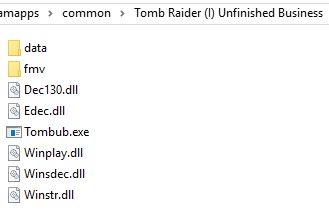
9. Скачиваем последнюю версию преобразователя GLRage (файл «glrage_r9.zip») и тоже распаковываем в директорию игры.
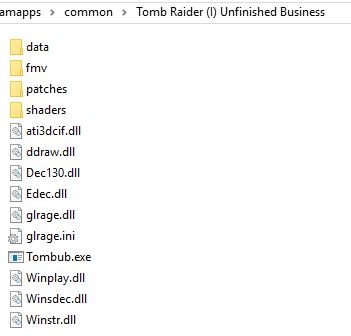
10. Скачиваем полную версию саундтрека и распаковываем в папку music, предварительно её создав:
C:Program Files (x86)SteamsteamappscommonTomb Raider (I) Unfinished Businessmusic
11. Скачиваем преобразователь музыки ZPlayMM и тоже распаковываем в папку Tomb Raider (I) Unfinished Business.
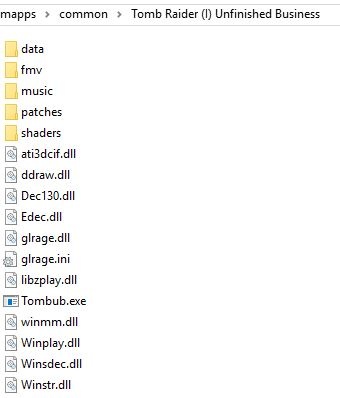
12. Теперь заходим в папку patches и открываем файл tombub.ini. Там находим строку
и меняем значение на
Сохраняем файл и закрываем.
13. Создаём ярлык для Tombub.exe на Рабочем столе и можем запускать игру.
Теперь у нас есть полностью работающее дополнение Unfinished Business, в котором присутствуют графические настройки.
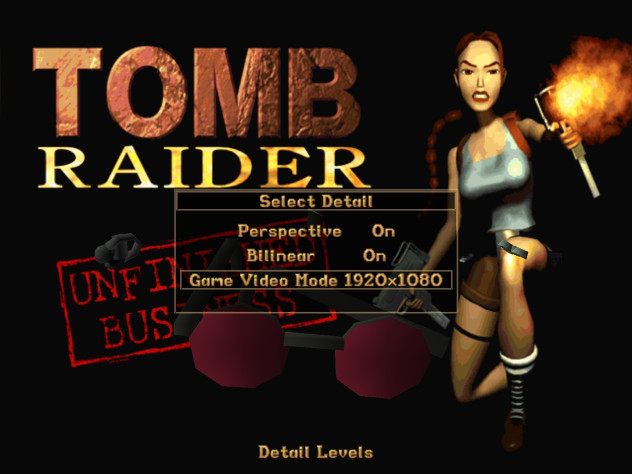
Выставляем разрешение своего монитора, а «Perspective» и «Bilinear» ставим на On. В результате видим картинку высокого разрешения 1920×1080 с правильным соотношением сторон 16:9.

Tomb Raider II

Первый запуск
Для начала стоит провести воспитательные работы со своей видеокартой, чтобы она отображала правильные пропорции запускаемой игры, не то заставки будут растянутыми по ширине (Если вы это делали ранее, второй раз повторять не нужно).
1. Кликните правой кнопкой мыши по значку NVidia на панели задач и выберите пункт «Открыть Панель управления NVidia». Или же просто найдите её в меню Пуск.

2. Далее в списке слева в разделе «Дисплей» выберите пункт «Регулировка размера и положения рабочего стола». Во вкладке «Масштабирование» укажите режим масштабирования «Формат изображения» и выполнить масштабирование на: ГП (Графический процессор — GPU). Обязательно нажмите появившуюся кнопку «Применить» внизу окна.

3. Программа может спросить, уверены ли вы в своём выборе, и даст на ответ 15 секунд. Жмите «Да» и закрывайте окно.
1. Кликните правой кнопкой мыши на Рабочем столе и выберите «Настройки Radeon». Или же просто найдите их в меню Пуск.

2. В открывшемся окне зайдите во вкладку «Дисплей», переключите «Масштабирование ГП» в состояние «Вкл«, а «Режим масштабирования» в «Сохранять соотношение сторон«.

3. Закройте окно.
Теперь устанавливаем Tomb Raider II из Steam. При первом же запуске, игра даёт нам возможность выставить все графические настройки. Но это только на первый взгляд.
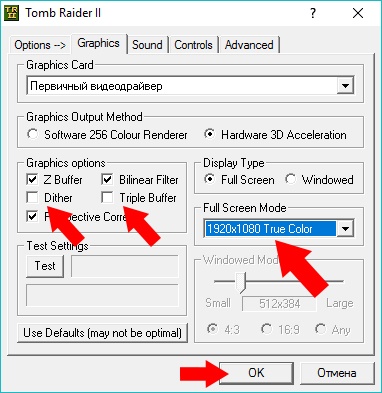
Выбрав разрешение своего монитора и убрав галочки с Dither и Triple Buffer, нажимаем «ОК» и игра запускается.
Тут мы понимаем, что и во второй Tomb Raider придётся исправлять множество проблем. А именно:
• Катсцены запускаются в оконном режиме.

• Сама игра идёт в высоком разрешении, но изображение растянуто, и присутствуют чёрные полосы сверху и снизу, которые в игре будут перекрывать шкалу здоровья (на самом деле это рамки невидимого окна).

Widescreen + Fullscreen
1. Для начала надо избавиться от оконной рамки, возникающей вокруг игры. Для этого скачиваем Tomb Raider series fullscreen border fix 1.01, извлекаем файлы из архива, и запускаем «Install.bat» (больше это нам не нужно, так что удаляем). Далее запускаем игру и видим, что катсцены воспроизводятся уже без оконной рамки. Чересстрочные полосы, к сожалению, никак не убрать, поэтому оставим как есть.

В самой игре тоже исчезли чёрные полосы по периметру, однако изображение всё ещё растянуто по ширине на 25%.

2. Для исправления пропорциональных искажений скачиваем Tomb Raider 2-3-4 Widescreen Patch — Advanced Version и переносим его в папку с игрой:
C:Program Files (x86)SteamsteamappscommonTomb Raider (II)
3. Запускаем патч и перед нами открывается окно с настройками.

4. Ставим галочку на параметре «FOV Fix» и вводим в поле значение 350. Также ставим галочку на «Widescreen Fix» и в раскрывающемся списке выбираем 16:9.

5. Нажимаем Go! и в появившемся окне выбираем файл «Tomb2.exe». Полоса загрузки должна пройти два раза. После этого видим статус об успешном завершении. Нажимаем «Exit».

6. Удаляем патч «TombRaider234_Patch.exe» и запускаем игру.
Теперь Tomb Raider II выглядит куда лучше. Можно играть в высоком разрешении 1920×1080 и с правильным соотношением сторон 16:9. Приятных приключений!

Tomb Raider II: The Golden Mask

Установка и настройка
Для начала стоит провести воспитательные работы со своей видеокартой, чтобы она отображала правильные пропорции запускаемой игры, не то титры будут растянутыми по ширине (Если вы это делали ранее, второй раз повторять не нужно).
1. Кликните правой кнопкой мыши по значку NVidia на панели задач и выберите пункт «Открыть Панель управления NVidia». Или же просто найдите её в меню Пуск.

2. Далее в списке слева в разделе «Дисплей» выберите пункт «Регулировка размера и положения рабочего стола». Во вкладке «Масштабирование» укажите режим масштабирования «Формат изображения» и выполнить масштабирование на: ГП (Графический процессор — GPU). Обязательно нажмите появившуюся кнопку «Применить» внизу окна.

3. Программа может спросить, уверены ли вы в своём выборе, и даст на ответ 15 секунд. Жмите «Да» и закрывайте окно.
1. Кликните правой кнопкой мыши на Рабочем столе и выберите «Настройки Radeon». Или же просто найдите их в меню Пуск.

2. В открывшемся окне зайдите во вкладку «Дисплей», переключите «Масштабирование ГП» в состояние «Вкл«, а «Режим масштабирования» в «Сохранять соотношение сторон«.

3. Закройте окно.
Tomb Raider II: The Golden Mask, как и дополнение к первой игре, было создано для бесплатного распространения, но и его сейчас нигде официально не скачать. Поэтому мы снова будем обращаться к фанатским сайтам.
1. Для начала по нижеприведённому адресу создаём папку и называем её «Tomb Raider (II) The Golden Mask»:
C:Program Files (x86)SteamsteamappscommonTomb Raider (II) The Golden Mask
2. Скачиваем файлы дополнения The Golden Mask, распаковываем архив в созданную папку.
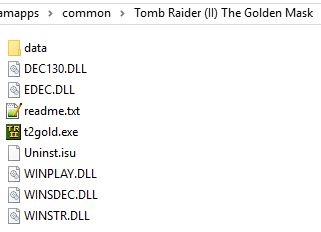
Если запустить игру прямо сейчас, то мы увидим растянутое изображение и чёрные полосы по периметру, заслоняющие шкалу здоровья и дыхания.

Исправление ошибок
Для начала нужно исправить кое-какие баги, присутствующие в дополнении:
• при входе на тренировочный уровень из главного меню, игра вылетает.
• для открытия пятого бонусного уровня, требуется собрать все секреты в предыдущих четырёх. Но даже если собрать все 12 секретов, засчитывается лишь 9, и дополнительный уровень не открывается.
• в дополнении не играет музыка.
1. Скачиваем вспомогательные файлы и распаковываем архив.
2. Для начала исправим ошибку с нерабочим домом Лары. Берём из папки в скачанных файлах «Lara’s Home Level» файл assault.tr2 и переносим в папку data в каталоге с игрой:
C:Program Files (x86)SteamsteamappscommonTomb Raider (II) The Golden Maskdata
3. Теперь починим сломанный счётчик секретов. Из папки «Executable — English» берём файл t2gold.exe и переносим в папку с игрой, заменяя оригинальный файл:
C:Program Files (x86)SteamsteamappscommonTomb Raider (II) The Golden Mask
Если за первые 4 уровня вам удалось отыскать все 12 секретов, то после титров в меню «New Game» появится бонусный уровень Nightmare In Vegas.
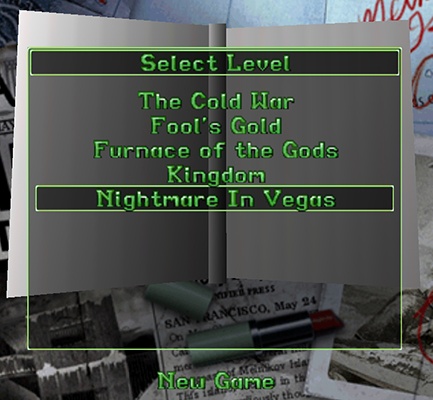
4. Изначально дополнение было рассчитано на то, что в вашем дисководе будет стоять диск Tomb Raider II, и музыка будет читаться оттуда. Так что, если запустить The Golden Mask сейчас, то ни эмбиентов, ни красивых мелодий мы не услышим. Чтобы развеять тишину, скопируем файлы из ранее скачанной папки «Audio Solution DLL Files» и вставим их в директорию игры:
C:Program Files (x86)SteamsteamappscommonTomb Raider (II) The Golden Mask
Проделаем то же самое с файлами из папки «Updated FMV DLL Files». Их тоже закинем к игре.
5. Теперь скачаем архив с музыкой, возьмём из него папку «audio» и поместим в каталог игры.
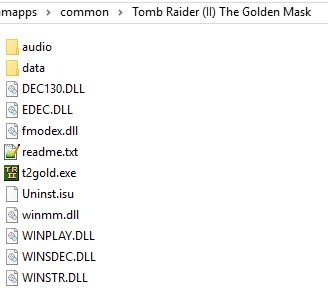
Все ошибки исправлены. Теперь приступим к ремонту картинки.
Widescreen + Fullscreen
1. Для начала избавимся от чёрной рамки по периметру. Скачиваем Windowed Borderless Gaming 2.1.0.1. Помещаем из архива файл WindowedBorderlessGaming.exe в папку игры.
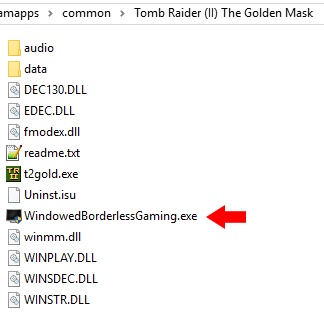
2. Запускаем WindowedBorderlessGaming.exe и видим, как среди файлов появился config.ini.
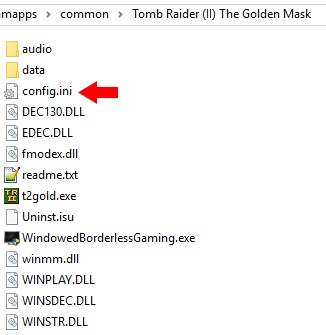
3. Открываем его в Блокноте и заменяем весь текст на следующий и сохраняем:
[Global_Config]
AutoSetResolution=never
DefaultDeskTopWidth=1920
DefaultDeskTopHeight=1080
AutoSetOffset=never
DefaultPosX=0
DefaultPosY=0
KeyBind1_AddWindow=72
KeyBind1_ForceBorderless=73
KeyBind2_ForceBorderless=73
ForceKeyCheckTitle=always
ForceTriggerCheckTitle=always
AddWindow_Confirmation=never
LastUsed=Tomb Raider II
[Title:Tomb Raider II;Class:Dude:TombRaiderII:DDWndClass]
Process=t2gold.exe
Style=349110272
friendlyname=Tomb Raider II
Внимание! Впишите своё разрешение монитора, если оно отличается от 1920×1080.
4. Далее создаём ярлык для файла t2gold.exe и помещаем на Рабочий стол. Также создаём ярлык для WindowedBorderlessGaming.exe и тоже помещаем на Рабочий стол. Отныне всегда запускаем сначала «Windowed Borderless Gaming», а потом «Tomb Raider II The Golden Mask».
От чёрных рамок избавились и шкала здоровья виднеется в верхнем левом углу. Но изображение всё ещё растянуто по ширине на 25%.

5. Для исправления пропорциональных искажений скачиваем Tomb Raider 2-3-4 Widescreen Patch — Advanced Version и переносим его в папку с игрой:
C:Program Files (x86)SteamsteamappscommonTomb Raider (II) The Golden Mask
6. Запускаем патч и перед нами открывается окно с настройками.

7. Ставим галочку на параметре «FOV Fix» и вводим в поле значение 350. Также ставим галочку на «Widescreen Fix» и в раскрывающемся списке выбираем 16:9.

8. Нажимаем Go! и в появившемся окне выбираем файл «t2gold.exe». Полоса загрузки должна пройти два раза. После этого видим статус об успешном завершении. Нажимаем «Exit».

9. Удаляем патч «TombRaider234_Patch.exe».
Теперь картинка в высоком разрешении 1920х1080, а соотношение сторон изменилось на правильное 16:9. Приятных приключений!

Tomb Raider III

Первый запуск
Для начала стоит провести воспитательные работы со своей видеокартой, чтобы она отображала правильные пропорции запускаемой игры, не то заставки будут растянутыми по ширине (Если вы это делали ранее, второй раз повторять не нужно).
1. Кликните правой кнопкой мыши по значку NVidia на панели задач и выберите пункт «Открыть Панель управления NVidia». Или же просто найдите её в меню Пуск.

2. Далее в списке слева в разделе «Дисплей» выберите пункт «Регулировка размера и положения рабочего стола». Во вкладке «Масштабирование» укажите режим масштабирования «Формат изображения» и выполнить масштабирование на: ГП (Графический процессор — GPU). Обязательно нажмите появившуюся кнопку «Применить» внизу окна.

3. Программа может спросить, уверены ли вы в своём выборе, и даст на ответ 15 секунд. Жмите «Да» и закрывайте окно.
1. Кликните правой кнопкой мыши на Рабочем столе и выберите «Настройки Radeon». Или же просто найдите их в меню Пуск.

2. В открывшемся окне зайдите во вкладку «Дисплей», переключите «Масштабирование ГП» в состояние «Вкл«, а «Режим масштабирования» в «Сохранять соотношение сторон«.

3. Закройте окно.
Важно помнить, что Tomb Raider III не любит, когда во время её запуска открыты какие-то другие программы, поэтому браузеры, «офисы» и всякие «фотошопы» следует предварительно закрыть.
1. После установки Tomb Raider III из Steam, заходим в директорию игры и удаляем файл config.txt.
C:Program Files (x86)SteamsteamappscommonTombRaider (III)config.txt
2. Теперь запускаем tomb3.exe и видим окно настроек, в котором выбираем нужное нам разрешение 1920х1080 и отключаем все графические опции. Нажимаем ОК.

3. Теперь дожидаемся запуска игры, но после попадания в главное меню сразу же выходим из неё.
4. Теперь открываем появившийся файл config.txt при помощи Блокнота и изменяем некоторые значения для улучшения картинки:
ZBUFFER 1
DITHER 1
FILTER 1
AGP 1
…
GAMMA 4.000000
ВНИМАНИЕ! Категорически не рекомендуется менять значения через «Detail Options» в главном меню игры, так как это может привести к ошибке. Если такое произошло, то просто удалите файл config.txt и проделайте все вышеописанные действия заново.
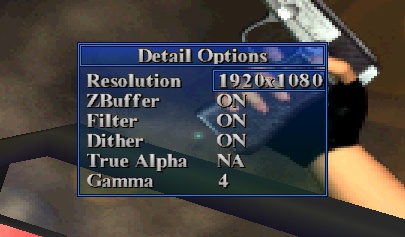
Теперь если мы запустим Tomb Raider III, то увидим, что разрешение игры изменилось на высокое, однако, изображение растянуто по ширине на 25%.

Widescreen + Full Soundtrack + Bug Fix
1. Для начала стоит отметить, что во время разработки Tomb Raider III для битвы с последним боссом была написана специальная музыка, которая по какой-то загадочной причине не попала в саму игру. Чтобы насладиться финалом сполна, скачиваем полную версию саундтрека и файл cdaudio.wad из архива переносим в папку «audio» в директории игры, заменив оригинал.
C:Program Files (x86)SteamsteamappscommonTombRaider (III)audiocdaudio.wad
2. Затем скачиваем отредактированные файлы внутриигровых заставок для устранения багов. Распаковываем архив и переносим все файлы из архива в папку cuts, заменяя оригиналы:
C:Program Files (x86)SteamsteamappscommonTombRaider (III)cuts
3. Далее скачиваем третью часть исправлений багов и искажений текстур и всё содержимое папки «With Crystals» переносим в папку data в директории игры, соглашаясь на замену:
C:Program Files (x86)SteamsteamappscommonTombRaider (III)data
4. Для исправления пропорциональных искажений скачиваем Tomb Raider 2-3-4 Widescreen Patch — Advanced Version и переносим его в папку с игрой:
C:Program Files (x86)SteamsteamappscommonTombRaider (III)
5. Запускаем патч и перед нами открывается окно с настройками.

6. Ставим галочку на параметре «FOV Fix» и вводим в поле значение 350. Также ставим галочку на «Widescreen Fix» и в раскрывающемся списке выбираем 16:9.

7. Нажимаем Go! и в появившемся окне выбираем файл «tomb3.exe». Полоса загрузки должна пройти два раза. После этого видим статус об успешном завершении. Нажимаем «Exit».

8. Удаляем патч «TombRaider234_Patch.exe».
Теперь добавлена финальная музыка, исправлены все баги, а картинка в высоком разрешении 1920×1080 и с правильным соотношением сторон 16:9.

Tomb Raider III: The Lost Artifact

Установка и запуск
Для начала стоит провести воспитательные работы со своей видеокартой, чтобы она отображала правильные пропорции запускаемой игры, не то заставки будут растянутыми по ширине (Если вы это делали ранее, второй раз повторять не нужно).
1. Кликните правой кнопкой мыши по значку NVidia на панели задач и выберите пункт «Открыть Панель управления NVidia». Или же просто найдите её в меню Пуск.

2. Далее в списке слева в разделе «Дисплей» выберите пункт «Регулировка размера и положения рабочего стола». Во вкладке «Масштабирование» укажите режим масштабирования «Формат изображения» и выполнить масштабирование на: ГП (Графический процессор — GPU). Обязательно нажмите появившуюся кнопку «Применить» внизу окна.

3. Программа может спросить, уверены ли вы в своём выборе, и даст на ответ 15 секунд. Жмите «Да» и закрывайте окно.
1. Кликните правой кнопкой мыши на Рабочем столе и выберите «Настройки Radeon». Или же просто найдите их в меню Пуск.

2. В открывшемся окне зайдите во вкладку «Дисплей», переключите «Масштабирование ГП» в состояние «Вкл«, а «Режим масштабирования» в «Сохранять соотношение сторон«.

3. Закройте окно.
В отличие от дополнений к Tomb Raider I и Tomb Raider II, The Lost Artifact не распространялся бесплатно, однако, ни в одном лицензионном магазине он уже не продаётся, поэтому придётся прибегнуть к фанатским загрузкам.
Важно помнить, что Tomb Raider III: The Lost Artifact не любит, когда во время её запуска открыты какие-то другие программы, поэтому браузеры, «офисы» и всякие «фотошопы» следует предварительно закрыть.
1. Устанавливаем Tomb Raider III из Steam.
2. Создаём папку для дополнения рядом с третьей игрой:
C:Program Files (x86)SteamsteamappscommonTomb Raider (III) The Lost Artifact
3. Скачиваем образ диска The Lost Artifact и монтируем при помощи DAEMON Tools Lite или другой программы.
4. Берём данные файлы и папки из образа и копируем в созданную директорию:
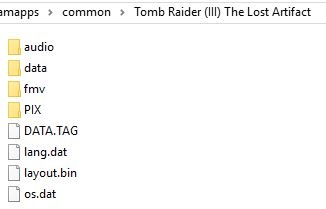
5. Размонтируем образ и удаляем. Он нам больше не нужен.
6. Из папки с Tomb Raider III берём файлы
DEC130.DLL
EDEC.DLL
tomb3.exe
WINPLAY.DLL
WINSDEC.DLL
WINSTR.DLL
и копируем в папку с дополнением.
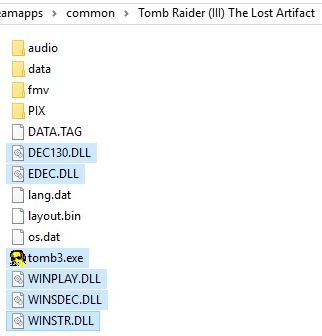
7. Скачиваем набор исправлений, извлекаем все файлы из архива и переносим в папку «data», заменяя оригиналы.
C:Program Files (x86)SteamsteamappscommonTomb Raider (III) The Lost Artifactdata
8. Там же переименовываем файл trtla.dat в tombpc.dat
9. Теперь запускаем tomb3.exe и видим окно настроек, в котором выбираем нужное нам разрешение 1920х1080 и отключаем все графические опции. Нажимаем ОК.

10. Теперь дожидаемся запуска игры, но после попадания в главное меню сразу же выходим из неё.
11. Теперь открываем появившийся файл config.txt при помощи Блокнота и изменяем некоторые значения для улучшения картинки:
ZBUFFER 1
DITHER 1
FILTER 1
AGP 1
…
GAMMA 4.000000
ВНИМАНИЕ! Категорически не рекомендуется менять значения через «Detail Options» в главном меню игры, так как это может привести к ошибке. Если такое произошло, то просто удалите файл config.txt и проделайте все действия, начиная с пункта «9» заново.
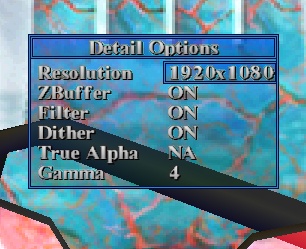
12. Создаём ярлык для tomb3.exe и помещаем на Рабочий стол.
Запускаем The Lost Artifact и видим, что игра открывается в высоком разрешении 1920×1080 и с правильным соотношением сторон 16:9.

Tomb Raider IV: The Last Revelation
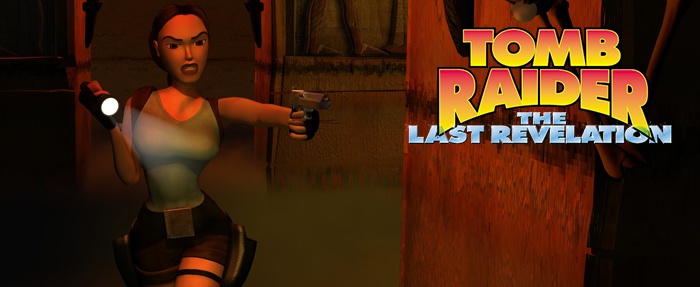
Первый запуск
Для начала стоит провести воспитательные работы со своей видеокартой, чтобы она отображала правильные пропорции запускаемой игры, не то заставки будут растянутыми по ширине (Если вы это делали ранее, второй раз повторять не нужно).
1. Кликните правой кнопкой мыши по значку NVidia на панели задач и выберите пункт «Открыть Панель управления NVidia». Или же просто найдите её в меню Пуск.

2. Далее в списке слева в разделе «Дисплей» выберите пункт «Регулировка размера и положения рабочего стола». Во вкладке «Масштабирование» укажите режим масштабирования «Формат изображения» и выполнить масштабирование на: ГП (Графический процессор — GPU). Обязательно нажмите появившуюся кнопку «Применить» внизу окна.

3. Программа может спросить, уверены ли вы в своём выборе, и даст на ответ 15 секунд. Жмите «Да» и закрывайте окно.
1. Кликните правой кнопкой мыши на Рабочем столе и выберите «Настройки Radeon». Или же просто найдите их в меню Пуск.

2. В открывшемся окне зайдите во вкладку «Дисплей», переключите «Масштабирование ГП» в состояние «Вкл«, а «Режим масштабирования» в «Сохранять соотношение сторон«.

3. Закройте окно.
Важно помнить, что Tomb Raider IV: The Last Revelation не любит, когда во время её запуска открыты какие-то другие программы, поэтому браузеры, «офисы» и всякие «фотошопы» следует предварительно закрыть.
1. Установив Tomb Raider IV: The Last Revelation из Steam и сразу же запустив, мы видим окно с настройками. Выбираем нужное разрешение 1920х1080, включаем 32-битные текстуры и выставляем галочки на графических эффектах.

2. Нажимаем «ОК», и игра запускается.
Игра из-за несовместимости оконных стилей запускается в окне.

Разрешение высокое, но присутствуют оконные рамки и картинка растянута по ширине на 25%.

Widescreen + Fullscreen + Bug Fix
1. Для начала избавимся от оконной рамки. Для этого скачиваем Tomb Raider series fullscreen border fix 1.01, извлекаем файлы из архива, и запускаем «Install.bat» (больше это нам не нужно, так что удаляем). Далее запускаем игру и видим, что катсцены воспроизводятся уже без оконной рамки.

В самой игре рамок тоже уже нет, но изображение пока растянуто.

2. В оригинальной версии игры, когда Лара суёт в кобуру «Узи» или револьвер, то оружие исчезает, и Лара бегает с пустыми кобурами. Для исправления данного бага скачаем Holster Fix, распаковываем и из папки «files» переносим tomb4.exe в папку с игрой, заменяя оригинал.
C:Program Files (x86)SteamsteamappscommonTomb Raider (IV) The Last Revelationtomb4.exe
3. Для исправления пропорциональных искажений скачиваем Tomb Raider 2-3-4 Widescreen Patch — Advanced Version и переносим его в папку с игрой:
C:Program Files (x86)SteamsteamappscommonTomb Raider (IV) The Last Revelation
4. Запускаем патч и перед нами открывается окно с настройками.

5. Ставим галочку на параметре «FOV Fix» и вводим в поле значение 350. Также ставим галочку на «Widescreen Fix» и в раскрывающемся списке выбираем 16:9.

6. Нажимаем Go! и в появившемся окне выбираем файл «tomb4.exe». Полоса загрузки должна пройти два раза. После этого видим статус об успешном завершении. Нажимаем «Exit».

7. Удаляем патч «TombRaider234_Patch.exe».
Теперь Tomb Raider IV: The Last Revelation запускается в высоком разрешении 1920х1080 и с правильным соотношением сторон 16:9.

Tomb Raider IV: The Times Exclusive Level

Установка и запуск
Дополнение The Times Exclusive Level распространялось бесплатно, вместе с газетой «The Times», и теперь его можно скачать только на фанатских сайтах.
Важно помнить, что Tomb Raider IV: The Times Exclusive Level не любит, когда во время её запуска открыты какие-то другие программы, поэтому браузеры, «офисы» и всякие «фотошопы» следует предварительно закрыть.
1. Создаём папку «Tomb Raider (IV) The Times Exclusive Level» в директории Steam
C:Program Files (x86)SteamsteamappscommonTomb Raider (IV) The Times Exclusive Level
2. Скачиваем оригинальный The Times Exclusive Level (из раздела Tomb Raider 4 Bonus Levels — PC Times Exclusive Level 33 MB) и в свойствах файла, на вкладке «Совместимость» ставим галочку на «Запустить программу в режиме совместимости с:» и из списка выбираем «Windows 98 / Windows Me».
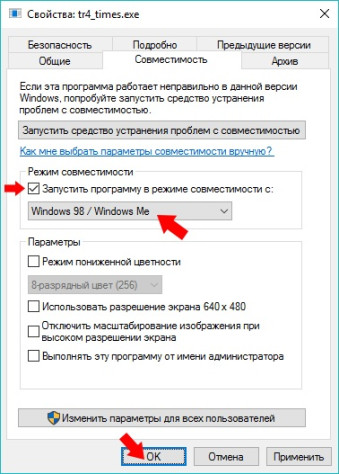
3. Нажимаем «ОК» и запускаем tr4_times.exe. В появившемся окне нажимаем «Setup».
4. Продолжаем установку, а когда программа спросит адрес, куда будет установлена игра, нажимаем Browse и указываем созданную нами папку «Tomb Raider (IV) The Times Exclusive Level».
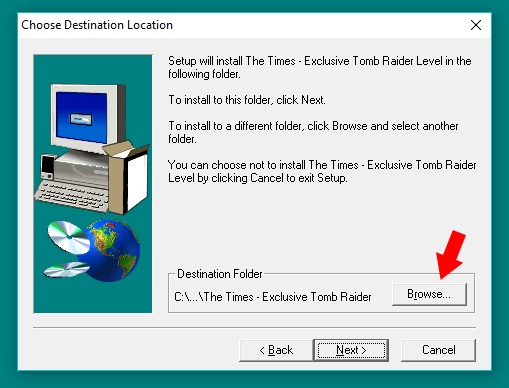
5. Нажимаем «Next» и по окончании установки убираем галочку с «Play». Затем нажимаем «Finish».
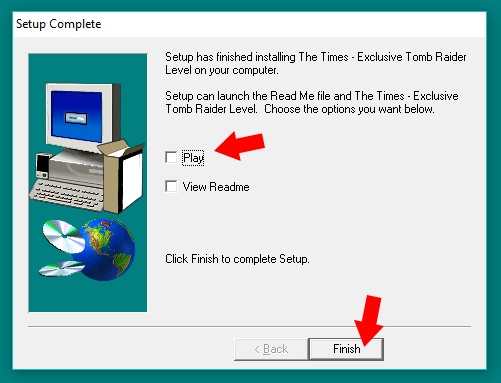
6. Запустив игру, мы видим окно с настройками. Выбираем нужное разрешение 1920х1080, включаем 32-битные текстуры и выставляем галочки на графических эффектах.

7. Нажимаем «ОК», и игра запускается.
Widescreen + Fullscreen + Bug Fix
Дополнение установлено. Но теперь надо устранить некоторые баги и выровнять картинку под современные мониторы.
1. Для того, чтобы стрелы арбалета отображались корректно, скачиваем исправленный файл и помещаем в папку data в директории игры, заменив оригинал.
C:Program Files (x86)SteamsteamappscommonTomb Raider (IV) The Times Exclusive Leveldatatimes.tr4
2. Чтобы речь Лары в заставке не обрывалась на полуслове, скачиваем исправленный аудиофайл и помещаем в папку audio, также заменяя оригинал.
C:Program Files (x86)SteamsteamappscommonTomb Raider (IV) The Times Exclusive Levelaudio044_attack_part_i.wav
3. Чтобы исправить отсутствие «Узи» или револьвера в кобурах у Лары, скачаем Holster Fix, распакуем и перенесём из папки «files» файл tomb4.exe в директорию с дополнением, заменив оригинал.
4. Теперь избавимся от оконной рамки. Для этого скачиваем Tomb Raider series fullscreen border fix 1.01, извлекаем файлы из архива, и запускаем «Install.bat» (больше это нам не нужно, так что удаляем).
5. Для исправления пропорциональных искажений скачиваем Tomb Raider 2-3-4 Widescreen Patch — Advanced Version и переносим его в папку с игрой:
C:Program Files (x86)SteamsteamappscommonTomb Raider (IV) The Last Revelation
6. Запускаем патч и перед нами открывается окно с настройками.

7. Ставим галочку на параметре «FOV Fix» и вводим в поле значение 350. Также ставим галочку на «Widescreen Fix» и в раскрывающемся списке выбираем 16:9.

8. Нажимаем Go! и в появившемся окне выбираем файл «tomb4.exe». Полоса загрузки должна пройти два раза. После этого видим статус об успешном завершении. Нажимаем «Exit».

9. Удаляем патч «TombRaider234_Patch.exe».
Теперь Tomb Raider IV: The Times Exclusive Level запускается в высоком разрешении 1920х1080 и с правильным соотношением сторон 16:9.

Tomb Raider: Chronicles

Первый запуск
Для начала стоит провести воспитательные работы со своей видеокартой, чтобы она отображала правильные пропорции запускаемой игры, не то заставки будут растянутыми по ширине (Если вы это делали ранее, второй раз повторять не нужно).
1. Кликните правой кнопкой мыши по значку NVidia на панели задач и выберите пункт «Открыть Панель управления NVidia». Или же просто найдите её в меню Пуск.

2. Далее в списке слева в разделе «Дисплей» выберите пункт «Регулировка размера и положения рабочего стола». Во вкладке «Масштабирование» укажите режим масштабирования «Формат изображения» и выполнить масштабирование на: ГП (Графический процессор — GPU). Обязательно нажмите появившуюся кнопку «Применить» внизу окна.

3. Программа может спросить, уверены ли вы в своём выборе, и даст на ответ 15 секунд. Жмите «Да» и закрывайте окно.
1. Кликните правой кнопкой мыши на Рабочем столе и выберите «Настройки Radeon». Или же просто найдите их в меню Пуск.

2. В открывшемся окне зайдите во вкладку «Дисплей», переключите «Масштабирование ГП» в состояние «Вкл«, а «Режим масштабирования» в «Сохранять соотношение сторон«.

3. Закройте окно.
Важно помнить, что Tomb Raider: Chronicles не любит, когда во время её запуска открыты какие-то другие программы, поэтому браузеры, «офисы» и всякие «фотошопы» следует предварительно закрыть.
1. Установив Tomb Raider: Chronicles из Steam и сразу же запустив, мы видим окно с настройками. Выбираем нужное разрешение 1920х1080, включаем 32-битные текстуры и выставляем галочки на графических эффектах.
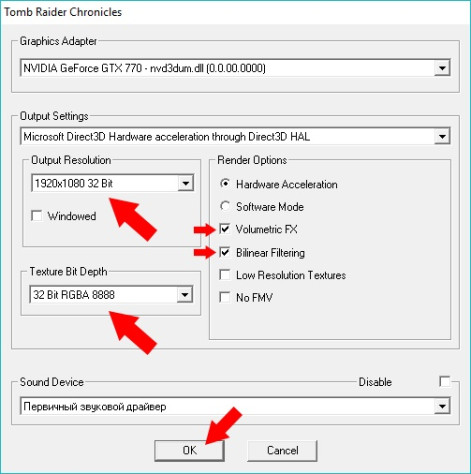
2. Нажимаем «ОК», и игра запускается.
Игра из-за несовместимости оконных стилей запускается в окне.

Разрешение высокое, но присутствуют оконные рамки и угол обзора немного урезанный. Хотя картинка по ширине не растянута.

Widescreen + Fullscreen
1. Для начала избавимся от оконной рамки. Для этого скачиваем Tomb Raider series fullscreen border fix 1.01, извлекаем файлы из архива, и запускаем «Install.bat» (больше это нам не нужно, так что удаляем). Далее запускаем игру и видим, что катсцены воспроизводятся уже без оконной рамки.

В самой игре рамок тоже уже нет, но поле зрения немного узкое.

2. Для расширения угла зрения (FOV) скачиваем Tomb Raider 2-3-4 Widescreen Patch — Advanced Version и переносим его в папку с игрой:
C:Program Files (x86)SteamsteamappscommonTomb Raider (V) Chronicles
3. Запускаем патч и перед нами открывается окно с настройками.

4. Ставим галочку на параметре «FOV Fix» и вводим в поле значение 350. Больше ничего выставлять не нужно.
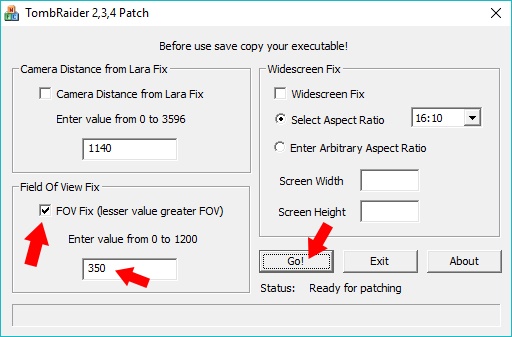
5. Нажимаем Go! и в появившемся окне выбираем файл «tomb4.exe». Полоса загрузки должна пройти два раза. После этого видим статус об успешном завершении. Нажимаем «Exit».
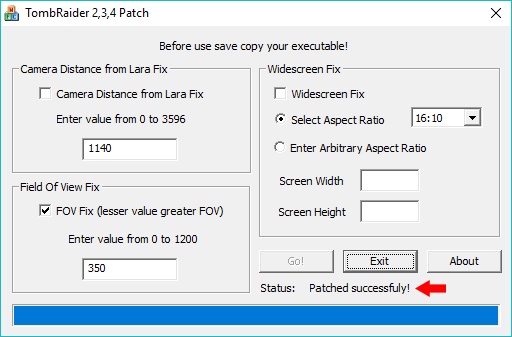
6. Удаляем патч «TombRaider234_Patch.exe».
Теперь Tomb Raider: Chronicles запускается в высоком разрешении 1920х1080 и с правильным соотношением сторон 16:9.

Tomb Raider: The Angel of Darkness

Первый запуск
Для начала стоит провести воспитательные работы со своей видеокартой, чтобы она отображала правильные пропорции запускаемой игры, не то заставки будут растянутыми по ширине (Если вы это делали ранее, второй раз повторять не нужно).
1. Кликните правой кнопкой мыши по значку NVidia на панели задач и выберите пункт «Открыть Панель управления NVidia». Или же просто найдите её в меню Пуск.

2. Далее в списке слева в разделе «Дисплей» выберите пункт «Регулировка размера и положения рабочего стола». Во вкладке «Масштабирование» укажите режим масштабирования «Формат изображения» и выполнить масштабирование на: ГП (Графический процессор — GPU). Обязательно нажмите появившуюся кнопку «Применить» внизу окна.

3. Программа может спросить, уверены ли вы в своём выборе, и даст на ответ 15 секунд. Жмите «Да» и закрывайте окно.
1. Кликните правой кнопкой мыши на Рабочем столе и выберите «Настройки Radeon». Или же просто найдите их в меню Пуск.

2. В открывшемся окне зайдите во вкладку «Дисплей», переключите «Масштабирование ГП» в состояние «Вкл«, а «Режим масштабирования» в «Сохранять соотношение сторон«.

3. Закройте окно.
Шестая игра серии Tomb Raider: The Angel of Darkness вышла очень сильно забагованная и урезанная. Однако, многие инструменты и недостающие графические элементы есть в файлах игры, и их просто нужно активировать.
1. Устанавливаем игру через Steam и запускаем. Перед нами появляется меню, где мы выбираем пункт «SETTINGS», чтобы попасть в настройки.
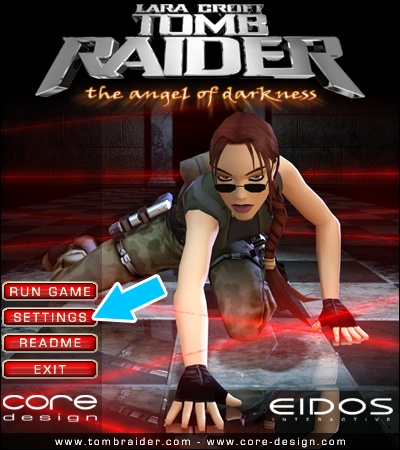
2. Выбираем вкладку с названием нашей видеокарты, и устанавливаем нужное разрешение 1920×1080, глубину цвета 32 bit, соотношение сторон 1.78 (16:9), ставим галочку на «Fog» и обязательно на «VMR9», а то игра даже не запустится.
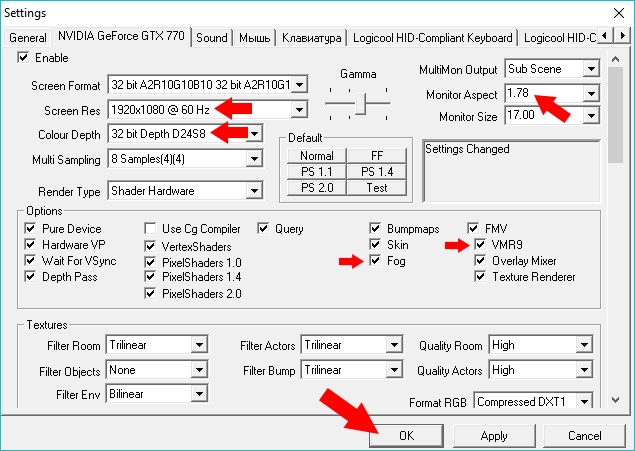
3. Ниже можно увеличить ещё некоторые графические показатели, но мы этого делать не будем. Нажимаем «ОК». А затем «EXIT».
Игру пока не запускаем, но если запустим, картинка уже будет в высоком разрешении 1920×1080 и с соотношением сторон 16:9.

Bug Fix
Играть в The Angel of Darkness уже можно, но сначала рекомендуется исправить самые ужасные баги, которые могут помешать насладиться игрой сполна.
1. Скачиваем TR AoD Updater, извлекаем из архива файл traod_updater.exe и запускаем. Перед нами предстанет окно выбора языка. Выбираем «English» и жмём «ОК».

2. Затем жмём «Next», и в следующем окне выбираем нужные элементы обновления.
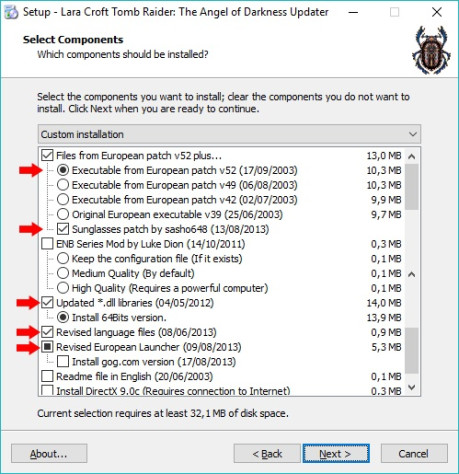
3. Нажимаем «Далее» и устанавливаем кнопкой «Install». Затем снимаем галочку с пункта «Start game.» и жмём «Finish».
4. Скачиваем патч, который подкорректирует управление и включит бездействующие эффекты (снег, кровь и т.д.), распаковываем архив и переносим файл TRAOD_P4.exe в папку «bin» в директории игры, заменяя оригинал.
C:Program Files (x86)SteamsteamappscommonTomb Raider (VI) The Angel of Darknessbintraod_p4.exe
5. Далее скачиваем исправленные файлы с данными, который исправляет множество багов и искажений текстур на локациях и персонажах. Распаковываем архив и переносим всю папку «data» в папку с игрой, соглашаясь на замену файлов.
C:Program Files (x86)SteamsteamappscommonTomb Raider (VI) The Angel of Darknessdata
6. Скачиваем подкорректированные файлы катсцен с исправлениями наряда Лары. Распаковываем архив и так же переносим папку «data» в директорию игры, заменяя оригиналы. После этого удаляем файлы Lara.chr и LaraC1.chr из папки «…datachar».
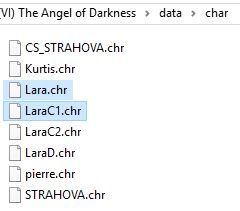
7. Для ещё одного ряда исправлений на локациях (в частности корректировка невидимых текстур) скачиваем все эти файлы:
и переносим в папку «datamaps», заменяя оригиналы.
C:Program Files (x86)SteamsteamappscommonTomb Raider (VI) The Angel of DarknessdataMaps
8. Затем скачиваем файлы катсцен:
и переносим в папку «datamapscutscene», заменяя оригиналы.
C:Program Files (x86)SteamsteamappscommonTomb Raider (VI) The Angel of DarknessdataMapsCutScene
9. Теперь скачиваем файлы персонажей:
и переносим в папку «datachar», заменяя оригиналы.
C:Program Files (x86)SteamsteamappscommonTomb Raider (VI) The Angel of Darknessdatachar
10. И ещё одно исправление, позволяющее губам травника шевелиться при разговоре. Распаковываем архив и переносим paris2d.gmx.clz в папку «datamaps», перезаписав существующий файл.
Теперь можно играть в более менее исправленную Tomb Raider: The Angel of Darkness в высоком разрешении 1920×1080, с правильным соотношением сторон 16:9 и некоторым количеством исправленных багов.

Спасибо за внимание, дамы и господа! Надеюсь, что данная инструкция помогла вам вновь окунуться в атмосферу древних тайн, смертельных ловушек и нетронутых гробниц оригинальной классической серии Tomb Raider, сидя за современным компьютером. Жду ваших отзывов и обязательно буду содействовать в решении возникших проблем. Также буду рад каким-то замечаниям и предложениям по улучшению данного руководства.

Глючит или не запускается Tomb Raider 4: The Last Revelation? Решение есть! Постоянные лаги и зависания — не проблема! После установки мода Tomb Raider 4: The Last Revelation начала глючить или НПС не реагируют на завершение задания? И на этот вопрос найдется ответ! На этой странице вы сможете найти решение для любых известных проблем с игрой и обсудить их на форуме.
Содержание
- Игра не запускается (2001)
- Игра тормозит и лагает
- Проблемы с модами
- Ошибки загрузки/обновления
- Вопросы по прохождению
- Tomb raider last revelation windows 10
- Tomb raider last revelation windows 10
- Как запустить старые игры Tomb Raider и дополнения к ним на современном компьютере?
- Tomb Raider I
- Tomb Raider I: Unfinished Business
- Tomb Raider II
- Tomb Raider II: The Golden Mask
- Tomb Raider III
- Tomb Raider III: The Lost Artifact
- Tomb Raider IV: The Last Revelation
- Tomb Raider IV: The Times Exclusive Level
- Tomb Raider: Chronicles
- Tomb Raider: The Angel of Darkness
Игра не запускается (2001)
Tomb Raider 4: The Last Revelation не запускается/вылетает.
О: В первую очередь проверьте совместимость игры с вашей версией операционной системы.
Если у вас установлена Windows 7 и ниже, то выставьте параметры запуска на совместимость с Windows XP sp3. Для этого зайдите в свойства ярлыка, вызвав контекстное меню нажатием правой кнопки мыши, перейдите во вкладку “Совместимость” и выберете соответствующий параметр.
Если данный способ не помог, или у вас установлена Windows 8 или 10, то рекомендуем воспользоваться сторонними патчами для запуска игры на современных компьютерах. Скачать их можно или с сайта разработчика, или из нашего раздела.
Я скачал Tomb Raider 4: The Last Revelation из магазина, но она не работает.
О: Большая часть старых игр представленных в каталогах Steam и GOG полностью оптимизированы для современных систем, но встречаются исключения. Рекомендуем внимательно прочитать описание на странице магазина, где могут быть указаны советы по запуску игры. Также рекомендуем воспользоваться советами изложенными выше.
Tomb Raider 4: The Last Revelation выдает ошибку “программа не является приложением win32”.
О: В данном случае для запуска программы потребуется установить гостевую операционную систему или определенный эмулятор. Подробнее обсудить вопрос можно на форуме игры.
Tomb Raider 4: The Last Revelation вылетает во время катсцен/не проигрывает ролики.
О: Установите Bink Player. Скачать его можно с официального сайта или поискать в разделе файлы на нашем сайте.
Tomb Raider 4: The Last Revelation не запускается в оконном/полноэкранном режиме.
О: Проверьте наличие официального патча или сторонних загрузчиков на сайте разработчика или в разделе файлы. Внимание! Для запуска может потребоваться дополнительное ПО, так что внимательнее читайте описание.
Не работает сетевая игры в Tomb Raider 4: The Last Revelation.
О: Запуск старых игры в режиме сетевой игры, зачастую, возможен только посредством эмуляции локального подключения между компьютерами. Для его создания можно использовать такие программы как Tunngle. Также существуют и готовые варианты вроде Hamachi.
Игра тормозит и лагает
Скорее всего данная проблема носит аппаратный характер. Проверьте системные требования игры и установите корректные настройки качества графики. Подробнее об оптимизации игры можно почитать на форуме. Также загляните в раздел файлов, где найдутся программы для оптимизации Tomb Raider 4: The Last Revelation для работы на слабых ПК. Ниже рассмотрены исключительные случаи.
Появились тормоза в игре.
О: Проверьте компьютер на вирусы, отключите лишние фоновые процессы и неиспользуемые программы в диспетчере задач. Также стоит проверить состояние жесткого диска с помощью специализированных программ по типу Hard Drive Inspector. Проверьте температуру процессора и видеокарты —возможно пришла пора обслужить ваш компьютер.
Долгие загрузки в игре.
О: Проверьте состояние своего жесткого диска. Рекомендуется удалить лишние моды — они могут сильно влиять на продолжительность загрузок. Проверьте настройки антивируса и обязательно установите в нём “игровой режим” или его аналог.
Tomb Raider 4: The Last Revelation лагает.
О: Причинами периодических тормозов (фризов или лагов) в Tomb Raider 4: The Last Revelation могут быть запущенные в фоновом режиме приложения. Особое внимание следует уделить программам вроде Discord и Skype. Если лаги есть и в других играх, то рекомендуем проверить состояние жесткого диска — скорее всего пришла пора заменить его.
Проблемы с модами
Ошибки загрузки/обновления
Проверьте стабильность подключения к интернету, а также скорость загрузки. При слишком высоком пинге или низкой пропускной способности обновление может выдавать ошибки.
Если магазин или лончер Tomb Raider 4: The Last Revelation не завершает обновления или выдает ошибки, то переустановите саму программу. При этом все скачанные вами игры сохранятся.
Запустите проверку целостности данных игры.
Проверьте наличие свободного места на том диске, на котором установлена игра, а также на диске с операционной системой. И в том и в другом случае должно быть свободно места не меньше, чем занимает игра на текущий момент. В идеале всегда иметь запас около 100Гб.
Проверьте настройки антивируса и “Защитника Windows”, а также разрешения в брандмауэре. Вполне возможно они ограничивают подключение к интернету для ряда приложений. Данную проблему можно решить и полной переустановкой магазина или лончера т.к. большинство из них попросит предоставить доступ к интернету в процессе инсталляции.
О специфических ошибках связанных с последними обновлениями можно узнать на форуме игры.
Вопросы по прохождению
Ответы на все вопросы касающиеся прохождения Tomb Raider 4: The Last Revelation можно найти в соответствующих разделах Wiki, а также на нашем форуме. Не стесняйтесь задавать вопросы и делиться своими советами и решениями.
Источник
Tomb raider last revelation windows 10
I have the same problem. I have Retail DVD versions of Tomb Raider 3 and Tomb Raider 4 The Last Revelation 2 packs on 1 DVD by Sold-Out. The problem is that the Retail DVD versions of these games do not run natively on Windows 8.1 and I guess it’s the same for 10. They previously did when I had Windows 7 and I cannot even apply the official patches that appear on the DVD.
I have tried troubleshooting for hours how to get them to run properly. In low resolution the aspect ratio cuts off and is not full screen. Even applying a fullscreen patch only eliminates the borders but the game doesn’t launch correctly in full screen mode. The aspect ratio is messed up.
Trying to run this on 4K resolution makes it freeze with a black screen and DirectX error. If I try to run at a lower resolution like 1600×900 then game will not launch accurately. Main menu appears fine but when I enter the game I notice the loading bar cuts off and the aspect ratio is totally broken.
The solution by CamChan is not really a solution. I don’t want to run the game windowed. I want it full screen. I know it should work because I played Tomb Raider Chronicles like over a decade ago on Windows Vista and it ran perfectly and I completed it just fine. If anyone knows how to get TR3/4 on Windows 8.1/10 I will be very grateful.
Tons of old games like Max Payne 1/2 run fine on Windows 8.1/10. But I know Tomb Raider is a little older than these games.
Finally I fixed the crashing and Full Screen / Aspect rato issue after many hours of struggle. For anyone out there looking to solve this Full Screen problem. No need to download the Full Screen fix.
I have Retail DVD version. All I had to do was download dgVoodoo 2 from http://dege.freeweb.hu/
I just ran the dgvoodoosetup file as Admin & forced 3840×2160 resolution. Ran the game and like magic game runs Full Screen with correct aspect ratio no more crashing.
Anyway the game did crash on the inventory. What I did was follow this set 1600×900.
Game ran perfectly after that. And then upon exiting I launched dgVoodooSetup and reconfigured 4K resolution at 3840×2160 and WOW now the game no longer crashes when I press ESC for Inventory or P for pause menu and it’s Full Screen at 4K Resolution!
I am on Windows 8.1 64-bit. This should solve your issue on Windows 10 as well! 🙂
Источник
Tomb raider last revelation windows 10
I bought this game today, but it won’t start. It seemed to download ok though, but all I get is a black screen with the title Tomb Raider the last revelation on top. Nothing happens, why?
I have a desktop PC, one year old, windows 8.1
All help will be appreciated.
Try downloading and install the latest version of direct x from microsofts website, its an older game and might require an old file that might not be installed as part of the direct x version on your pc. Restart the pc after installation.
https://support.microsoft.com/en-us/kb/179113
I read on someone elses post:
*using launch «-setup» parameter, putting it in high resolution windowed mode now 🙂
*in other words right click on your game in the library, go to properies, and launch parameters, and enter «-setup» without quotes, then run the game.
Using the link above I found out this:
DirectX 11.2 is included in Windows 8.1, Windows RT and Windows Server 2012 R2.
Note There is no standalone update package for DirectX 11.2.
So I guess I have the latest one although it says I have DirectX 11 (used the search).
Following the other tip I got as far as properties ( it’s the last one on the list, right?), but not sure how to go on from there. I’m not a native English speaker, ‘nor is my PC in English’ so to speak. Sorry 🙁
Thank you Derivitiv for trying to help me 🙂
PS The game says I’ve been playing it for 8 minutes now, but in reality I’ve been watching a black screen, trying to get on from that. :((
Источник
Как запустить старые игры Tomb Raider и дополнения к ним на современном компьютере?
Приветствую вас, дамы и господа! Всем, кто уже посмотрел историю серии Tomb Raider и желает ознакомиться с оригинальными играми про Лару в наиболее приемлемом виде, я представляю детальную инструкцию, где шаг за шагом мы настроим каждую игру и все существующие дополнения на запуск в высоком разрешении 1920×1080 и с правильным соотношением сторон 16:9.
Эта инструкция — не слепая копипаста! Каждое решение подобрано лично мной как наиболее качественное и простое. Все программы проверены, а скриншоты сделаны мной по ходу тестирования. Естественно, здесь могут попадаться ошибки и всякие недочёты. Если что-то не получается, как написано, жалуйтесь в комментариях, и я отвечу в кратчайшие сроки.
Tomb Raider I
Первый запуск
После установки Tomb Raider I из библиотеки Steam, запускаем её и понимаем, что первая часть распространяется вместе с эмулятором DOSBox, через который, собственно, и работает. 
Беда в том, что оригинальное приключение Лары Крофт никогда не выпускалось для системы Windows, и для его работы в «оконной» среде разработчики позже выпустили отдельный патч. Но суть не изменилась — первая игра функционирует только при наличии MS-DOS вокруг себя.
Итого нас встречают заставки с чересстрочным режимом отображения. Такой режим часто использовался в старых играх, потому что игнорировал половину информации из видео (чётные строки), снижая тем самым нагрузку на ресурсы компьютера.
Ну а сама игра не содержит настроек графики и воспроизводится в разрешении 640х480.
При этом по умолчанию всё будет растянуто не только по высоте, но и по ширине вашего монитора, а значит, на современном дисплее картинка будет сплюснутой по вертикали на 25%.

Если вы желаете окунуться именно в самую оригинальную атмосферу — с низким разрешением и пропорциями 4:3, то достаточно будет просто отдать приказ о сохранении первозданного соотношения сторон вашей видеокарте.
1. Кликните правой кнопкой мыши по значку NVidia на панели задач и выберите пункт «Открыть Панель управления NVidia». Или же просто найдите её в меню Пуск.
2. Далее в списке слева в разделе «Дисплей» выберите пункт «Регулировка размера и положения рабочего стола». Во вкладке «Масштабирование» укажите режим масштабирования «Формат изображения» и выполнить масштабирование на: ГП (Графический процессор — GPU). Обязательно нажмите появившуюся кнопку «Применить» внизу окна.
3. Программа может спросить, уверены ли вы в своём выборе, и даст на ответ 15 секунд. Жмите «Да» и закрывайте окно.
1. Кликните правой кнопкой мыши на Рабочем столе и выберите «Настройки Radeon». Или же просто найдите их в меню Пуск.
2. В открывшемся окне зайдите во вкладку «Дисплей», переключите «Масштабирование ГП» в состояние «Вкл«, а «Режим масштабирования» в «Сохранять соотношение сторон«.
3. Закройте окно.
После этих действий Tomb Raider I будет выглядеть наиболее приближённо к оригиналу.

Для того, чтобы игра показала нам картинку высокого разрешения с правильными пропорциями, нужно проделать некоторые замысловатые операции, но результат того стоит.
Данный способ стал возможен только в 2016 году, после того, как фанат игры сумел модифицировать один из старых патчей для видеокарты ATI 3D Rage.
1. Зайдите в папку игры в директории Steam. Обычно это:
C:Program Files (x86)SteamsteamappscommonTomb Raider (I)
3. Смените расширение файла на .iso, чтобы получилось «GAME.ISO«.
4. Смонтируйте получившийся образ при помощи DAEMON Tools Lite или любой другой программы. На получившемся диске нас интересуют только папки DATA и FMV.
5. Скопируйте эти две папки в директорию игры Tomb Raider (I) в Steam. Затем размонтируйте образ и удалите файл GAME.ISO.
6. Скачайте ATI 3D Rage Patch и распакуйте содержимое архива в папку Tomb Raider (I).
7. Скачиваем последнюю версию преобразователя GLRage (файл «glrage_r9.zip») и тоже распаковываем в директорию игры.
8. Скачиваем полную версию саундтрека и распаковываем в папку music, предварительно её создав:
C:Program Files (x86)SteamsteamappscommonTomb Raider (I)music
10. Теперь заходим в папку patches и открываем файл tombati.ini. Там находим строку
Сохраняем файл и закрываем. Теперь во время прохождения вы услышите гораздо больше музыки, как это было в оригинальной версии на Sony PlayStation.
11. Осталось только вылечить заводской брак игры — на последнем уровне The Great Pyramid не засчитывается третий секрет. Для исправления этой недоработки скачайте TR1 Last Secret Fixer, распакуйте в любое место и запустите TR1LastSecretFixer.exe. В открывшейся программе нажмите Open.
12. В появившемся окне найдите директорию с игрой и в папке DATA выберите файл LEVEL10C.PHD.
13. Нажмите кнопку Patch и если всё прошло OK, то закройте окно и удалите программу, так как она больше не нужна.
14. Создайте ярлык для tombati.exe на Рабочем столе и можете запускать игру.
После первого запуска модифицированной Tomb Raider I вы сразу же заметите разницу в качестве заставок. Больше нет никакой черезстрочной «экономии» — видео показывается в своём полном разрешении. 
Как только появится главное меню, в разделе Detail Levels стоит выставить правильное разрешение вашего монитора и включить «Perspective» и «Bilinear». 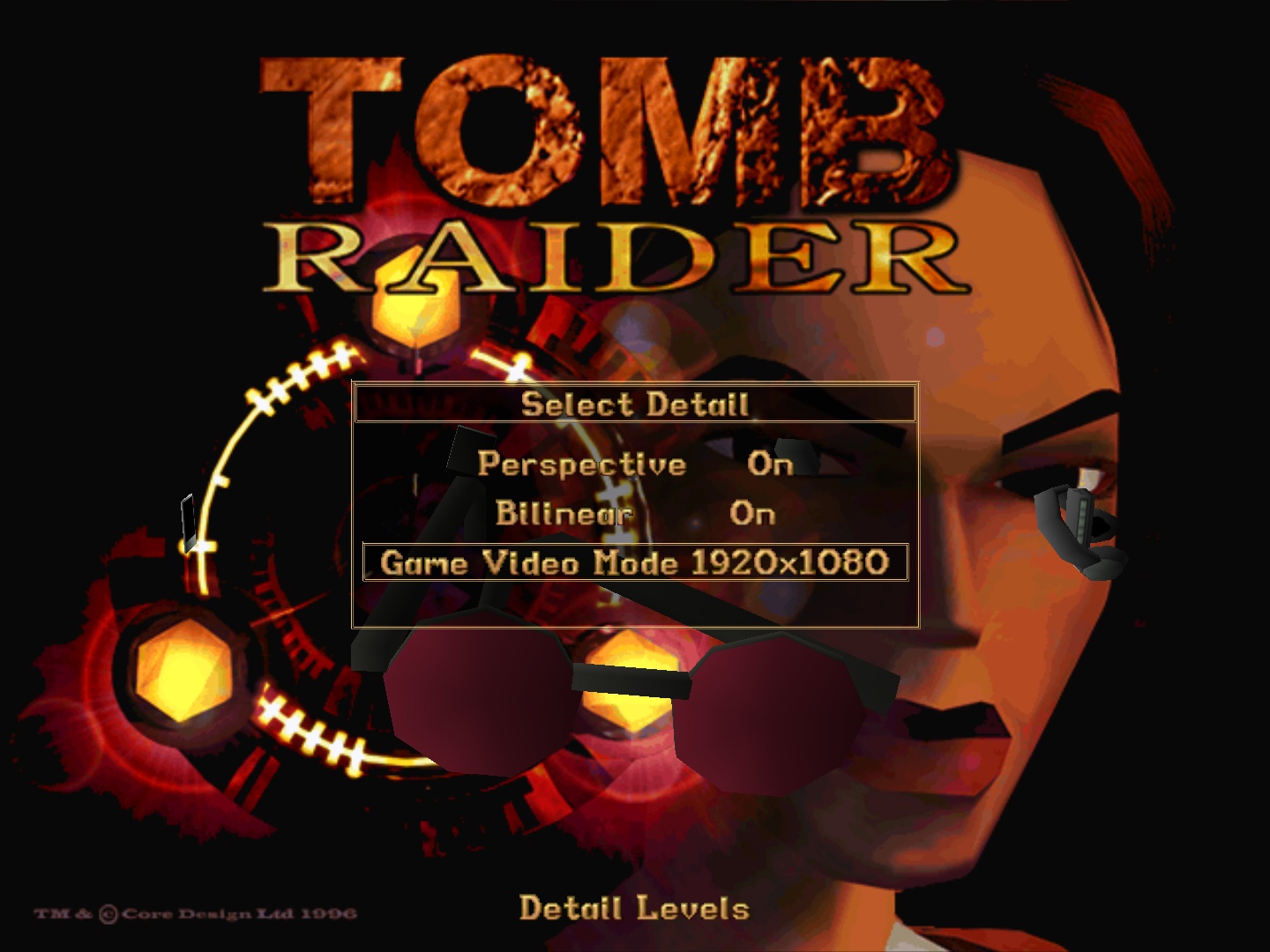
И сама игра, конечно же, стала запускаться в 1920×1080 с правильным соотношением сторон 16:9, да и вообще обрела новый, более живой и яркий вид. Приятных вам приключений!

Tomb Raider I: Unfinished Business
Установка и настройка
Хоть дополнение Unfinished Business и распространялось бесплатно, ни в одном сервисе цифровой дистрибуции его сейчас не найти даже за деньги. К счастью, необходимыми файлами запаслись некоторые фанатские сайты, откуда мы и возьмём всё необходимое.
1. Скачиваем Tomb Raider I Updater и запускаем. Появится окно «Select Setup Language». Жмём ОК. Далее нажимаем Next. Здесь ставим галочку только на Install and Update Tomb Raider I Gold, и нажимаем Next.
2. В следующем окне убираем галочку, нажимаем Next и затем Install. После завершения установки жмём Finish.
3. Заходим в папку игры в Steam.
C:Program Files (x86)SteamsteamappscommonTomb Raider (I)
Внимание! Если в данную папку уже была установлена Tomb Raider I, то переносим файл gold.gog в новую папку «Tomb Raider (I) Unfinished Business», создав её по соседству. После перемещения удаляем лишние установившиеся файлы и папки в «Tomb Raider (I)»:
audio
TOMBRAID
dosboxTRUB.conf
gold.dat Если же первая часть не устанавливалась до этого, то просто переименуем данную папку в «Tomb Raider (I) Unfinished Business». Все файлы кроме gold.gog удаляем.
5. Переименовываем файл gold.gog в gold.iso, а остальные файлы удаляем.
6. Получившийся образ монтируем с помощью DAEMON Tools Lite или любой другой программы. На диске будет две папки data и fmv. Обе копируем в директорию дополнения:
C:Program Files (x86)SteamsteamappscommonTomb Raider (I) Unfinished Business
7. После этого размонтируем образ и удаляем gold.iso.
8. Далее скачиваем ATI 3D Rage Patch и распаковываем содержимое архива в папку Tomb Raider (I) Unfinished Business.
9. Скачиваем последнюю версию преобразователя GLRage (файл «glrage_r9.zip») и тоже распаковываем в директорию игры.
10. Скачиваем полную версию саундтрека и распаковываем в папку music, предварительно её создав:
C:Program Files (x86)SteamsteamappscommonTomb Raider (I) Unfinished Businessmusic
12. Теперь заходим в папку patches и открываем файл tombub.ini. Там находим строку
Сохраняем файл и закрываем.
13. Создаём ярлык для Tombub.exe на Рабочем столе и можем запускать игру.
Теперь у нас есть полностью работающее дополнение Unfinished Business, в котором присутствуют графические настройки. 
Выставляем разрешение своего монитора, а «Perspective» и «Bilinear» ставим на On. В результате видим картинку высокого разрешения 1920×1080 с правильным соотношением сторон 16:9.

Tomb Raider II
Первый запуск
Для начала стоит провести воспитательные работы со своей видеокартой, чтобы она отображала правильные пропорции запускаемой игры, не то заставки будут растянутыми по ширине (Если вы это делали ранее, второй раз повторять не нужно).
1. Кликните правой кнопкой мыши по значку NVidia на панели задач и выберите пункт «Открыть Панель управления NVidia». Или же просто найдите её в меню Пуск.
2. Далее в списке слева в разделе «Дисплей» выберите пункт «Регулировка размера и положения рабочего стола». Во вкладке «Масштабирование» укажите режим масштабирования «Формат изображения» и выполнить масштабирование на: ГП (Графический процессор — GPU). Обязательно нажмите появившуюся кнопку «Применить» внизу окна.
3. Программа может спросить, уверены ли вы в своём выборе, и даст на ответ 15 секунд. Жмите «Да» и закрывайте окно.
1. Кликните правой кнопкой мыши на Рабочем столе и выберите «Настройки Radeon». Или же просто найдите их в меню Пуск.
2. В открывшемся окне зайдите во вкладку «Дисплей», переключите «Масштабирование ГП» в состояние «Вкл«, а «Режим масштабирования» в «Сохранять соотношение сторон«.
3. Закройте окно. Теперь устанавливаем Tomb Raider II из Steam. При первом же запуске, игра даёт нам возможность выставить все графические настройки. Но это только на первый взгляд.
Выбрав разрешение своего монитора и убрав галочки с Dither и Triple Buffer, нажимаем «ОК» и игра запускается.
Тут мы понимаем, что и во второй Tomb Raider придётся исправлять множество проблем. А именно:
• Катсцены запускаются в оконном режиме. 
• Сама игра идёт в высоком разрешении, но изображение растянуто, и присутствуют чёрные полосы сверху и снизу, которые в игре будут перекрывать шкалу здоровья (на самом деле это рамки невидимого окна).

1. Для начала надо избавиться от оконной рамки, возникающей вокруг игры. Для этого скачиваем Tomb Raider series fullscreen border fix 1.01, извлекаем файлы из архива, и запускаем «Install.bat» (больше это нам не нужно, так что удаляем). Далее запускаем игру и видим, что катсцены воспроизводятся уже без оконной рамки. Чересстрочные полосы, к сожалению, никак не убрать, поэтому оставим как есть.
В самой игре тоже исчезли чёрные полосы по периметру, однако изображение всё ещё растянуто по ширине на 25%.
2. Для исправления пропорциональных искажений скачиваем Tomb Raider 2-3-4 Widescreen Patch — Advanced Version и переносим его в папку с игрой:
C:Program Files (x86)SteamsteamappscommonTomb Raider (II)
4. Ставим галочку на параметре «FOV Fix» и вводим в поле значение 350. Также ставим галочку на «Widescreen Fix» и в раскрывающемся списке выбираем 16:9.
5. Нажимаем Go! и в появившемся окне выбираем файл «Tomb2.exe». Полоса загрузки должна пройти два раза. После этого видим статус об успешном завершении. Нажимаем «Exit».
6. Удаляем патч «TombRaider234_Patch.exe» и запускаем игру.
Теперь Tomb Raider II выглядит куда лучше. Можно играть в высоком разрешении 1920×1080 и с правильным соотношением сторон 16:9. Приятных приключений!

Tomb Raider II: The Golden Mask
Установка и настройка
Для начала стоит провести воспитательные работы со своей видеокартой, чтобы она отображала правильные пропорции запускаемой игры, не то титры будут растянутыми по ширине (Если вы это делали ранее, второй раз повторять не нужно).
1. Кликните правой кнопкой мыши по значку NVidia на панели задач и выберите пункт «Открыть Панель управления NVidia». Или же просто найдите её в меню Пуск.
2. Далее в списке слева в разделе «Дисплей» выберите пункт «Регулировка размера и положения рабочего стола». Во вкладке «Масштабирование» укажите режим масштабирования «Формат изображения» и выполнить масштабирование на: ГП (Графический процессор — GPU). Обязательно нажмите появившуюся кнопку «Применить» внизу окна.
3. Программа может спросить, уверены ли вы в своём выборе, и даст на ответ 15 секунд. Жмите «Да» и закрывайте окно.
1. Кликните правой кнопкой мыши на Рабочем столе и выберите «Настройки Radeon». Или же просто найдите их в меню Пуск.
2. В открывшемся окне зайдите во вкладку «Дисплей», переключите «Масштабирование ГП» в состояние «Вкл«, а «Режим масштабирования» в «Сохранять соотношение сторон«.
3. Закройте окно. Tomb Raider II: The Golden Mask, как и дополнение к первой игре, было создано для бесплатного распространения, но и его сейчас нигде официально не скачать. Поэтому мы снова будем обращаться к фанатским сайтам.
1. Для начала по нижеприведённому адресу создаём папку и называем её «Tomb Raider (II) The Golden Mask»:
C:Program Files (x86)SteamsteamappscommonTomb Raider (II) The Golden Mask
Если запустить игру прямо сейчас, то мы увидим растянутое изображение и чёрные полосы по периметру, заслоняющие шкалу здоровья и дыхания.

Для начала нужно исправить кое-какие баги, присутствующие в дополнении:
• при входе на тренировочный уровень из главного меню, игра вылетает.
• для открытия пятого бонусного уровня, требуется собрать все секреты в предыдущих четырёх. Но даже если собрать все 12 секретов, засчитывается лишь 9, и дополнительный уровень не открывается.
• в дополнении не играет музыка.
1. Скачиваем вспомогательные файлы и распаковываем архив.
2. Для начала исправим ошибку с нерабочим домом Лары. Берём из папки в скачанных файлах «Lara’s Home Level» файл assault.tr2 и переносим в папку data в каталоге с игрой:
C:Program Files (x86)SteamsteamappscommonTomb Raider (II) The Golden Maskdata
C:Program Files (x86)SteamsteamappscommonTomb Raider (II) The Golden Mask
4. Изначально дополнение было рассчитано на то, что в вашем дисководе будет стоять диск Tomb Raider II, и музыка будет читаться оттуда. Так что, если запустить The Golden Mask сейчас, то ни эмбиентов, ни красивых мелодий мы не услышим. Чтобы развеять тишину, скопируем файлы из ранее скачанной папки «Audio Solution DLL Files» и вставим их в директорию игры:
C:Program Files (x86)SteamsteamappscommonTomb Raider (II) The Golden Mask
Проделаем то же самое с файлами из папки «Updated FMV DLL Files». Их тоже закинем к игре.
5. Теперь скачаем архив с музыкой, возьмём из него папку «audio» и поместим в каталог игры.
Все ошибки исправлены. Теперь приступим к ремонту картинки.
1. Для начала избавимся от чёрной рамки по периметру. Скачиваем Windowed Borderless Gaming 2.1.0.1. Помещаем из архива файл WindowedBorderlessGaming.exe в папку игры.
2. Запускаем WindowedBorderlessGaming.exe и видим, как среди файлов появился config.ini.
3. Открываем его в Блокноте и заменяем весь текст на следующий и сохраняем:
[Global_Config]
AutoSetResolution=never
DefaultDeskTopWidth=1920
DefaultDeskTopHeight=1080
AutoSetOffset=never
DefaultPosX=0
DefaultPosY=0
KeyBind1_AddWindow=72
KeyBind1_ForceBorderless=73
KeyBind2_ForceBorderless=73
ForceKeyCheckTitle=always
ForceTriggerCheckTitle=always
AddWindow_Confirmation=never
LastUsed=Tomb Raider II
[Title:Tomb Raider II;Class:Dude:TombRaiderII:DDWndClass]
Process=t2gold.exe
Style=349110272
friendlyname=Tomb Raider II Внимание! Впишите своё разрешение монитора, если оно отличается от 1920×1080.
4. Далее создаём ярлык для файла t2gold.exe и помещаем на Рабочий стол. Также создаём ярлык для WindowedBorderlessGaming.exe и тоже помещаем на Рабочий стол. Отныне всегда запускаем сначала «Windowed Borderless Gaming», а потом «Tomb Raider II The Golden Mask».
От чёрных рамок избавились и шкала здоровья виднеется в верхнем левом углу. Но изображение всё ещё растянуто по ширине на 25%.
5. Для исправления пропорциональных искажений скачиваем Tomb Raider 2-3-4 Widescreen Patch — Advanced Version и переносим его в папку с игрой:
C:Program Files (x86)SteamsteamappscommonTomb Raider (II) The Golden Mask
7. Ставим галочку на параметре «FOV Fix» и вводим в поле значение 350. Также ставим галочку на «Widescreen Fix» и в раскрывающемся списке выбираем 16:9.
8. Нажимаем Go! и в появившемся окне выбираем файл «t2gold.exe». Полоса загрузки должна пройти два раза. После этого видим статус об успешном завершении. Нажимаем «Exit».
9. Удаляем патч «TombRaider234_Patch.exe».
Теперь картинка в высоком разрешении 1920х1080, а соотношение сторон изменилось на правильное 16:9. Приятных приключений!

Tomb Raider III
Первый запуск
Для начала стоит провести воспитательные работы со своей видеокартой, чтобы она отображала правильные пропорции запускаемой игры, не то заставки будут растянутыми по ширине (Если вы это делали ранее, второй раз повторять не нужно).
1. Кликните правой кнопкой мыши по значку NVidia на панели задач и выберите пункт «Открыть Панель управления NVidia». Или же просто найдите её в меню Пуск.
2. Далее в списке слева в разделе «Дисплей» выберите пункт «Регулировка размера и положения рабочего стола». Во вкладке «Масштабирование» укажите режим масштабирования «Формат изображения» и выполнить масштабирование на: ГП (Графический процессор — GPU). Обязательно нажмите появившуюся кнопку «Применить» внизу окна.
3. Программа может спросить, уверены ли вы в своём выборе, и даст на ответ 15 секунд. Жмите «Да» и закрывайте окно.
1. Кликните правой кнопкой мыши на Рабочем столе и выберите «Настройки Radeon». Или же просто найдите их в меню Пуск.
2. В открывшемся окне зайдите во вкладку «Дисплей», переключите «Масштабирование ГП» в состояние «Вкл«, а «Режим масштабирования» в «Сохранять соотношение сторон«.
3. Закройте окно.
Важно помнить, что Tomb Raider III не любит, когда во время её запуска открыты какие-то другие программы, поэтому браузеры, «офисы» и всякие «фотошопы» следует предварительно закрыть.
1. После установки Tomb Raider III из Steam, заходим в директорию игры и удаляем файл config.txt.
C:Program Files (x86)SteamsteamappscommonTombRaider (III)config.txt
3. Теперь дожидаемся запуска игры, но после попадания в главное меню сразу же выходим из неё.
4. Теперь открываем появившийся файл config.txt при помощи Блокнота и изменяем некоторые значения для улучшения картинки:
ВНИМАНИЕ! Категорически не рекомендуется менять значения через «Detail Options» в главном меню игры, так как это может привести к ошибке. Если такое произошло, то просто удалите файл config.txt и проделайте все вышеописанные действия заново.
Теперь если мы запустим Tomb Raider III, то увидим, что разрешение игры изменилось на высокое, однако, изображение растянуто по ширине на 25%.

1. Для начала стоит отметить, что во время разработки Tomb Raider III для битвы с последним боссом была написана специальная музыка, которая по какой-то загадочной причине не попала в саму игру. Чтобы насладиться финалом сполна, скачиваем полную версию саундтрека и файл cdaudio.wad из архива переносим в папку «audio» в директории игры, заменив оригинал.
C:Program Files (x86)SteamsteamappscommonTombRaider (III)audiocdaudio.wad
C:Program Files (x86)SteamsteamappscommonTombRaider (III)cuts
C:Program Files (x86)SteamsteamappscommonTombRaider (III)data
C:Program Files (x86)SteamsteamappscommonTombRaider (III)
6. Ставим галочку на параметре «FOV Fix» и вводим в поле значение 350. Также ставим галочку на «Widescreen Fix» и в раскрывающемся списке выбираем 16:9.
7. Нажимаем Go! и в появившемся окне выбираем файл «tomb3.exe». Полоса загрузки должна пройти два раза. После этого видим статус об успешном завершении. Нажимаем «Exit».
8. Удаляем патч «TombRaider234_Patch.exe».
Теперь добавлена финальная музыка, исправлены все баги, а картинка в высоком разрешении 1920×1080 и с правильным соотношением сторон 16:9.

Tomb Raider III: The Lost Artifact
Установка и запуск
Для начала стоит провести воспитательные работы со своей видеокартой, чтобы она отображала правильные пропорции запускаемой игры, не то заставки будут растянутыми по ширине (Если вы это делали ранее, второй раз повторять не нужно).
1. Кликните правой кнопкой мыши по значку NVidia на панели задач и выберите пункт «Открыть Панель управления NVidia». Или же просто найдите её в меню Пуск.
2. Далее в списке слева в разделе «Дисплей» выберите пункт «Регулировка размера и положения рабочего стола». Во вкладке «Масштабирование» укажите режим масштабирования «Формат изображения» и выполнить масштабирование на: ГП (Графический процессор — GPU). Обязательно нажмите появившуюся кнопку «Применить» внизу окна.
3. Программа может спросить, уверены ли вы в своём выборе, и даст на ответ 15 секунд. Жмите «Да» и закрывайте окно.
1. Кликните правой кнопкой мыши на Рабочем столе и выберите «Настройки Radeon». Или же просто найдите их в меню Пуск.
2. В открывшемся окне зайдите во вкладку «Дисплей», переключите «Масштабирование ГП» в состояние «Вкл«, а «Режим масштабирования» в «Сохранять соотношение сторон«.
3. Закройте окно. В отличие от дополнений к Tomb Raider I и Tomb Raider II, The Lost Artifact не распространялся бесплатно, однако, ни в одном лицензионном магазине он уже не продаётся, поэтому придётся прибегнуть к фанатским загрузкам.
Важно помнить, что Tomb Raider III: The Lost Artifact не любит, когда во время её запуска открыты какие-то другие программы, поэтому браузеры, «офисы» и всякие «фотошопы» следует предварительно закрыть.
1. Устанавливаем Tomb Raider III из Steam.
2. Создаём папку для дополнения рядом с третьей игрой:
C:Program Files (x86)SteamsteamappscommonTomb Raider (III) The Lost Artifact
3. Скачиваем образ диска The Lost Artifact и монтируем при помощи DAEMON Tools Lite или другой программы.
4. Берём данные файлы и папки из образа и копируем в созданную директорию:
5. Размонтируем образ и удаляем. Он нам больше не нужен.
6. Из папки с Tomb Raider III берём файлы
7. Скачиваем набор исправлений, извлекаем все файлы из архива и переносим в папку «data», заменяя оригиналы.
C:Program Files (x86)SteamsteamappscommonTomb Raider (III) The Lost Artifactdata
8. Там же переименовываем файл trtla.dat в tombpc.dat
9. Теперь запускаем tomb3.exe и видим окно настроек, в котором выбираем нужное нам разрешение 1920х1080 и отключаем все графические опции. Нажимаем ОК.
10. Теперь дожидаемся запуска игры, но после попадания в главное меню сразу же выходим из неё.
11. Теперь открываем появившийся файл config.txt при помощи Блокнота и изменяем некоторые значения для улучшения картинки:
ВНИМАНИЕ! Категорически не рекомендуется менять значения через «Detail Options» в главном меню игры, так как это может привести к ошибке. Если такое произошло, то просто удалите файл config.txt и проделайте все действия, начиная с пункта «9» заново.
12. Создаём ярлык для tomb3.exe и помещаем на Рабочий стол. Запускаем The Lost Artifact и видим, что игра открывается в высоком разрешении 1920×1080 и с правильным соотношением сторон 16:9.

Tomb Raider IV: The Last Revelation
Первый запуск
Для начала стоит провести воспитательные работы со своей видеокартой, чтобы она отображала правильные пропорции запускаемой игры, не то заставки будут растянутыми по ширине (Если вы это делали ранее, второй раз повторять не нужно).
1. Кликните правой кнопкой мыши по значку NVidia на панели задач и выберите пункт «Открыть Панель управления NVidia». Или же просто найдите её в меню Пуск.
2. Далее в списке слева в разделе «Дисплей» выберите пункт «Регулировка размера и положения рабочего стола». Во вкладке «Масштабирование» укажите режим масштабирования «Формат изображения» и выполнить масштабирование на: ГП (Графический процессор — GPU). Обязательно нажмите появившуюся кнопку «Применить» внизу окна.
3. Программа может спросить, уверены ли вы в своём выборе, и даст на ответ 15 секунд. Жмите «Да» и закрывайте окно.
1. Кликните правой кнопкой мыши на Рабочем столе и выберите «Настройки Radeon». Или же просто найдите их в меню Пуск.
2. В открывшемся окне зайдите во вкладку «Дисплей», переключите «Масштабирование ГП» в состояние «Вкл«, а «Режим масштабирования» в «Сохранять соотношение сторон«.
3. Закройте окно. Важно помнить, что Tomb Raider IV: The Last Revelation не любит, когда во время её запуска открыты какие-то другие программы, поэтому браузеры, «офисы» и всякие «фотошопы» следует предварительно закрыть.
1. Установив Tomb Raider IV: The Last Revelation из Steam и сразу же запустив, мы видим окно с настройками. Выбираем нужное разрешение 1920х1080, включаем 32-битные текстуры и выставляем галочки на графических эффектах.
2. Нажимаем «ОК», и игра запускается. Игра из-за несовместимости оконных стилей запускается в окне. 
Разрешение высокое, но присутствуют оконные рамки и картинка растянута по ширине на 25%. 
1. Для начала избавимся от оконной рамки. Для этого скачиваем Tomb Raider series fullscreen border fix 1.01, извлекаем файлы из архива, и запускаем «Install.bat» (больше это нам не нужно, так что удаляем). Далее запускаем игру и видим, что катсцены воспроизводятся уже без оконной рамки.

В самой игре рамок тоже уже нет, но изображение пока растянуто.
C:Program Files (x86)SteamsteamappscommonTomb Raider (IV) The Last Revelationtomb4.exe
C:Program Files (x86)SteamsteamappscommonTomb Raider (IV) The Last Revelation
5. Ставим галочку на параметре «FOV Fix» и вводим в поле значение 350. Также ставим галочку на «Widescreen Fix» и в раскрывающемся списке выбираем 16:9.
6. Нажимаем Go! и в появившемся окне выбираем файл «tomb4.exe». Полоса загрузки должна пройти два раза. После этого видим статус об успешном завершении. Нажимаем «Exit».
7. Удаляем патч «TombRaider234_Patch.exe».
Теперь Tomb Raider IV: The Last Revelation запускается в высоком разрешении 1920х1080 и с правильным соотношением сторон 16:9.

Tomb Raider IV: The Times Exclusive Level
Установка и запуск
Дополнение The Times Exclusive Level распространялось бесплатно, вместе с газетой «The Times», и теперь его можно скачать только на фанатских сайтах.
Важно помнить, что Tomb Raider IV: The Times Exclusive Level не любит, когда во время её запуска открыты какие-то другие программы, поэтому браузеры, «офисы» и всякие «фотошопы» следует предварительно закрыть.
1. Создаём папку «Tomb Raider (IV) The Times Exclusive Level» в директории Steam
C:Program Files (x86)SteamsteamappscommonTomb Raider (IV) The Times Exclusive Level
2. Скачиваем оригинальный The Times Exclusive Level (из раздела Tomb Raider 4 Bonus Levels — PC Times Exclusive Level 33 MB) и в свойствах файла, на вкладке «Совместимость» ставим галочку на «Запустить программу в режиме совместимости с:» и из списка выбираем «Windows 98 / Windows Me».
3. Нажимаем «ОК» и запускаем tr4_times.exe. В появившемся окне нажимаем «Setup».
4. Продолжаем установку, а когда программа спросит адрес, куда будет установлена игра, нажимаем Browse и указываем созданную нами папку «Tomb Raider (IV) The Times Exclusive Level».
5. Нажимаем «Next» и по окончании установки убираем галочку с «Play». Затем нажимаем «Finish».
6. Запустив игру, мы видим окно с настройками. Выбираем нужное разрешение 1920х1080, включаем 32-битные текстуры и выставляем галочки на графических эффектах.
7. Нажимаем «ОК», и игра запускается.
Widescreen + Fullscreen + Bug Fix
Дополнение установлено. Но теперь надо устранить некоторые баги и выровнять картинку под современные мониторы.
1. Для того, чтобы стрелы арбалета отображались корректно, скачиваем исправленный файл и помещаем в папку data в директории игры, заменив оригинал.
C:Program Files (x86)SteamsteamappscommonTomb Raider (IV) The Times Exclusive Leveldatatimes.tr4
C:Program Files (x86)SteamsteamappscommonTomb Raider (IV) The Times Exclusive Levelaudio044_attack_part_i.wav
3. Чтобы исправить отсутствие «Узи» или револьвера в кобурах у Лары, скачаем Holster Fix, распакуем и перенесём из папки «files» файл tomb4.exe в директорию с дополнением, заменив оригинал.
4. Теперь избавимся от оконной рамки. Для этого скачиваем Tomb Raider series fullscreen border fix 1.01, извлекаем файлы из архива, и запускаем «Install.bat» (больше это нам не нужно, так что удаляем).
5. Для исправления пропорциональных искажений скачиваем Tomb Raider 2-3-4 Widescreen Patch — Advanced Version и переносим его в папку с игрой:
C:Program Files (x86)SteamsteamappscommonTomb Raider (IV) The Last Revelation
7. Ставим галочку на параметре «FOV Fix» и вводим в поле значение 350. Также ставим галочку на «Widescreen Fix» и в раскрывающемся списке выбираем 16:9.
8. Нажимаем Go! и в появившемся окне выбираем файл «tomb4.exe». Полоса загрузки должна пройти два раза. После этого видим статус об успешном завершении. Нажимаем «Exit».
9. Удаляем патч «TombRaider234_Patch.exe». Теперь Tomb Raider IV: The Times Exclusive Level запускается в высоком разрешении 1920х1080 и с правильным соотношением сторон 16:9.

Tomb Raider: Chronicles
Первый запуск
Для начала стоит провести воспитательные работы со своей видеокартой, чтобы она отображала правильные пропорции запускаемой игры, не то заставки будут растянутыми по ширине (Если вы это делали ранее, второй раз повторять не нужно).
1. Кликните правой кнопкой мыши по значку NVidia на панели задач и выберите пункт «Открыть Панель управления NVidia». Или же просто найдите её в меню Пуск.
2. Далее в списке слева в разделе «Дисплей» выберите пункт «Регулировка размера и положения рабочего стола». Во вкладке «Масштабирование» укажите режим масштабирования «Формат изображения» и выполнить масштабирование на: ГП (Графический процессор — GPU). Обязательно нажмите появившуюся кнопку «Применить» внизу окна.
3. Программа может спросить, уверены ли вы в своём выборе, и даст на ответ 15 секунд. Жмите «Да» и закрывайте окно.
1. Кликните правой кнопкой мыши на Рабочем столе и выберите «Настройки Radeon». Или же просто найдите их в меню Пуск.
2. В открывшемся окне зайдите во вкладку «Дисплей», переключите «Масштабирование ГП» в состояние «Вкл«, а «Режим масштабирования» в «Сохранять соотношение сторон«.
3. Закройте окно. Важно помнить, что Tomb Raider: Chronicles не любит, когда во время её запуска открыты какие-то другие программы, поэтому браузеры, «офисы» и всякие «фотошопы» следует предварительно закрыть.
1. Установив Tomb Raider: Chronicles из Steam и сразу же запустив, мы видим окно с настройками. Выбираем нужное разрешение 1920х1080, включаем 32-битные текстуры и выставляем галочки на графических эффектах.
2. Нажимаем «ОК», и игра запускается. Игра из-за несовместимости оконных стилей запускается в окне. 
Разрешение высокое, но присутствуют оконные рамки и угол обзора немного урезанный. Хотя картинка по ширине не растянута. 
1. Для начала избавимся от оконной рамки. Для этого скачиваем Tomb Raider series fullscreen border fix 1.01, извлекаем файлы из архива, и запускаем «Install.bat» (больше это нам не нужно, так что удаляем). Далее запускаем игру и видим, что катсцены воспроизводятся уже без оконной рамки.

В самой игре рамок тоже уже нет, но поле зрения немного узкое.

C:Program Files (x86)SteamsteamappscommonTomb Raider (V) Chronicles
4. Ставим галочку на параметре «FOV Fix» и вводим в поле значение 350. Больше ничего выставлять не нужно.
5. Нажимаем Go! и в появившемся окне выбираем файл «tomb4.exe». Полоса загрузки должна пройти два раза. После этого видим статус об успешном завершении. Нажимаем «Exit».
6. Удаляем патч «TombRaider234_Patch.exe». Теперь Tomb Raider: Chronicles запускается в высоком разрешении 1920х1080 и с правильным соотношением сторон 16:9.

Tomb Raider: The Angel of Darkness
Первый запуск
Для начала стоит провести воспитательные работы со своей видеокартой, чтобы она отображала правильные пропорции запускаемой игры, не то заставки будут растянутыми по ширине (Если вы это делали ранее, второй раз повторять не нужно).
1. Кликните правой кнопкой мыши по значку NVidia на панели задач и выберите пункт «Открыть Панель управления NVidia». Или же просто найдите её в меню Пуск.
2. Далее в списке слева в разделе «Дисплей» выберите пункт «Регулировка размера и положения рабочего стола». Во вкладке «Масштабирование» укажите режим масштабирования «Формат изображения» и выполнить масштабирование на: ГП (Графический процессор — GPU). Обязательно нажмите появившуюся кнопку «Применить» внизу окна.
3. Программа может спросить, уверены ли вы в своём выборе, и даст на ответ 15 секунд. Жмите «Да» и закрывайте окно.
1. Кликните правой кнопкой мыши на Рабочем столе и выберите «Настройки Radeon». Или же просто найдите их в меню Пуск.
2. В открывшемся окне зайдите во вкладку «Дисплей», переключите «Масштабирование ГП» в состояние «Вкл«, а «Режим масштабирования» в «Сохранять соотношение сторон«.
3. Закройте окно. Шестая игра серии Tomb Raider: The Angel of Darkness вышла очень сильно забагованная и урезанная. Однако, многие инструменты и недостающие графические элементы есть в файлах игры, и их просто нужно активировать.
1. Устанавливаем игру через Steam и запускаем. Перед нами появляется меню, где мы выбираем пункт «SETTINGS», чтобы попасть в настройки.
2. Выбираем вкладку с названием нашей видеокарты, и устанавливаем нужное разрешение 1920×1080, глубину цвета 32 bit, соотношение сторон 1.78 (16:9), ставим галочку на «Fog» и обязательно на «VMR9», а то игра даже не запустится.
3. Ниже можно увеличить ещё некоторые графические показатели, но мы этого делать не будем. Нажимаем «ОК». А затем «EXIT». Игру пока не запускаем, но если запустим, картинка уже будет в высоком разрешении 1920×1080 и с соотношением сторон 16:9.

Играть в The Angel of Darkness уже можно, но сначала рекомендуется исправить самые ужасные баги, которые могут помешать насладиться игрой сполна.
1. Скачиваем TR AoD Updater, извлекаем из архива файл traod_updater.exe и запускаем. Перед нами предстанет окно выбора языка. Выбираем «English» и жмём «ОК».
2. Затем жмём «Next», и в следующем окне выбираем нужные элементы обновления.
3. Нажимаем «Далее» и устанавливаем кнопкой «Install». Затем снимаем галочку с пункта «Start game.» и жмём «Finish».
4. Скачиваем патч, который подкорректирует управление и включит бездействующие эффекты (снег, кровь и т.д.), распаковываем архив и переносим файл TRAOD_P4.exe в папку «bin» в директории игры, заменяя оригинал.
C:Program Files (x86)SteamsteamappscommonTomb Raider (VI) The Angel of Darknessbintraod_p4.exe
C:Program Files (x86)SteamsteamappscommonTomb Raider (VI) The Angel of Darknessdata
C:Program Files (x86)SteamsteamappscommonTomb Raider (VI) The Angel of DarknessdataMaps
C:Program Files (x86)SteamsteamappscommonTomb Raider (VI) The Angel of DarknessdataMapsCutScene
C:Program Files (x86)SteamsteamappscommonTomb Raider (VI) The Angel of Darknessdatachar
10. И ещё одно исправление, позволяющее губам травника шевелиться при разговоре. Распаковываем архив и переносим paris2d.gmx.clz в папку «datamaps», перезаписав существующий файл. Теперь можно играть в более менее исправленную Tomb Raider: The Angel of Darkness в высоком разрешении 1920×1080, с правильным соотношением сторон 16:9 и некоторым количеством исправленных багов.
Спасибо за внимание, дамы и господа! Надеюсь, что данная инструкция помогла вам вновь окунуться в атмосферу древних тайн, смертельных ловушек и нетронутых гробниц оригинальной классической серии Tomb Raider, сидя за современным компьютером. Жду ваших отзывов и обязательно буду содействовать в решении возникших проблем. Также буду рад каким-то замечаниям и предложениям по улучшению данного руководства.
Источник
К сожалению, в играх бывают изъяны: тормоза, низкий FPS, вылеты, зависания, баги и другие мелкие и не очень ошибки. Нередко проблемы начинаются еще до начала игры, когда она не устанавливается, не загружается или даже не скачивается. Да и сам компьютер иногда чудит, и тогда в Tomb Raider 4: The Last Revelation вместо картинки черный экран, не работает управление, не слышно звук или что-нибудь еще.
Что сделать в первую очередь
- Скачайте и запустите всемирно известный CCleaner (скачать по прямой ссылке) — это программа, которая очистит ваш компьютер от ненужного мусора, в результате чего система станет работать быстрее после первой же перезагрузки;
- Обновите все драйверы в системе с помощью программы Driver Updater (скачать по прямой ссылке) — она просканирует ваш компьютер и обновит все драйверы до актуальной версии за 5 минут;
- Установите Advanced System Optimizer (скачать по прямой ссылке) и включите в ней игровой режим, который завершит бесполезные фоновые процессы во время запуска игр и повысит производительность в игре.
Системные требования Tomb Raider 4: The Last Revelation
Второе, что стоит сделать при возникновении каких-либо проблем с Tomb Raider 4: The Last Revelation, это свериться с системными требованиями. По-хорошему делать это нужно еще до покупки, чтобы не пожалеть о потраченных деньгах.
Минимальные системные требования Tomb Raider 4: The Last Revelation:
Win Xp 32, Процессор: Intel Pentium III, 512 MB ОЗУ, 2 GB HDD, AMD Radeon Xpress 1200 Series
Посмотреть рекомендуемые требования
Каждому геймеру следует хотя бы немного разбираться в комплектующих, знать, зачем нужна видеокарта, процессор и другие штуки в системном блоке.
Файлы, драйверы и библиотеки
Практически каждое устройство в компьютере требует набор специального программного обеспечения. Это драйверы, библиотеки и прочие файлы, которые обеспечивают правильную работу компьютера.
Начать стоит с драйверов для видеокарты. Современные графические карты производятся только двумя крупными компаниями — Nvidia и AMD. Выяснив, продукт какой из них крутит кулерами в системном блоке, отправляемся на официальный сайт и загружаем пакет свежих драйверов:
- Скачать драйвер для видеокарты Nvidia GeForce
- Скачать драйвер для видеокарты AMD Radeon

Обязательным условием для успешного функционирования Tomb Raider 4: The Last Revelation является наличие самых свежих драйверов для всех устройств в системе. Скачайте утилиту Driver Updater, чтобы легко и быстро загрузить последние версии драйверов и установить их одним щелчком мыши:
- загрузите Driver Updater и запустите программу;
- произведите сканирование системы (обычно оно занимает не более пяти минут);
- обновите устаревшие драйверы одним щелчком мыши.

Фоновые процессы всегда влияют на производительность. Вы можете существенно увеличить FPS, очистив ваш ПК от мусорных файлов и включив специальный игровой режим с помощью программы Advanced System Optimizer
- загрузите Advanced System Optimizer и запустите программу;
- произведите сканирование системы (обычно оно занимает не более пяти минут);
- выполните все требуемые действия. Ваша система работает как новая!
Когда с драйверами закончено, можно заняться установкой актуальных библиотек — DirectX и .NET Framework. Они так или иначе используются практически во всех современных играх:
- Скачать DirectX
- Скачать Microsoft .NET Framework 3.5
- Скачать Microsoft .NET Framework 4
Еще одна важная штука — это библиотеки расширения Visual C++, которые также требуются для работы Tomb Raider 4: The Last Revelation. Ссылок много, так что мы решили сделать отдельный список для них:
- Скачать Microsoft Visual C++ 2005 Service Pack 1
- Скачать Microsoft Visual C++ 2008 (32-бит) (Скачать Service Pack 1)
- Скачать Microsoft Visual C++ 2008 (64-бит) (Скачать Service Pack 1)
- Скачать Microsoft Visual C++ 2010 (32-бит) (Скачать Service Pack 1)
- Скачать Microsoft Visual C++ 2010 (64-бит) (Скачать Service Pack 1)
- Скачать Microsoft Visual C++ 2012 Update 4
- Скачать Microsoft Visual C++ 2013
Если вы дошли до этого места — поздравляем! Наиболее скучная и рутинная часть подготовки компьютера к геймингу завершена. Дальше мы рассмотрим типовые проблемы, возникающие в играх, а также кратко наметим пути их решения.
Tomb Raider 4: The Last Revelation не скачивается. Долгое скачивание. Решение
Скорость лично вашего интернет-канала не является единственно определяющей скорость загрузки. Если раздающий сервер работает на скорости, скажем, 5 Мб в секунду, то ваши 100 Мб делу не помогут.
Если Tomb Raider 4: The Last Revelation совсем не скачивается, то это может происходить сразу по куче причин: неправильно настроен роутер, проблемы на стороне провайдера, кот погрыз кабель или, в конце-концов, упавший сервер на стороне сервиса, откуда скачивается игра.
Tomb Raider 4: The Last Revelation не устанавливается. Прекращена установка. Решение
Перед тем, как начать установку Tomb Raider 4: The Last Revelation, нужно еще раз обязательно проверить, какой объем она занимает на диске. Если же проблема с наличием свободного места на диске исключена, то следует провести диагностику диска. Возможно, в нем уже накопилось много «битых» секторов, и он банально неисправен?
В Windows есть стандартные средства проверки состояния HDD- и SSD-накопителей, но лучше всего воспользоваться специализированными программами.
Но нельзя также исключать и вероятность того, что из-за обрыва соединения загрузка прошла неудачно, такое тоже бывает. А если устанавливаете Tomb Raider 4: The Last Revelation с диска, то стоит поглядеть, нет ли на носителе царапин и чужеродных веществ!
Tomb Raider 4: The Last Revelation не запускается. Ошибка при запуске. Решение
Tomb Raider 4: The Last Revelation установилась, но попросту отказывается работать. Как быть?
Выдает ли Tomb Raider 4: The Last Revelation какую-нибудь ошибку после вылета? Если да, то какой у нее текст? Возможно, она не поддерживает вашу видеокарту или какое-то другое оборудование? Или ей не хватает оперативной памяти?
Помните, что разработчики сами заинтересованы в том, чтобы встроить в игры систему описания ошибки при сбое. Им это нужно, чтобы понять, почему их проект не запускается при тестировании.
Обязательно запишите текст ошибки. Если вы не владеете иностранным языком, то обратитесь на официальный форум разработчиков Tomb Raider 4: The Last Revelation. Также будет полезно заглянуть в крупные игровые сообщества и, конечно, в наш FAQ.
Если Tomb Raider 4: The Last Revelation не запускается, мы рекомендуем вам попробовать отключить ваш антивирус или поставить игру в исключения антивируса, а также еще раз проверить соответствие системным требованиям и если что-то из вашей сборки не соответствует, то по возможности улучшить свой ПК, докупив более мощные комплектующие.
В Tomb Raider 4: The Last Revelation черный экран, белый экран, цветной экран. Решение
Проблемы с экранами разных цветов можно условно разделить на 2 категории.
Во-первых, они часто связаны с использованием сразу двух видеокарт. Например, если ваша материнская плата имеет встроенную видеокарту, но играете вы на дискретной, то Tomb Raider 4: The Last Revelation может в первый раз запускаться на встроенной, при этом самой игры вы не увидите, ведь монитор подключен к дискретной видеокарте.
Во-вторых, цветные экраны бывают при проблемах с выводом изображения на экран. Это может происходить по разным причинам. Например, Tomb Raider 4: The Last Revelation не может наладить работу через устаревший драйвер или не поддерживает видеокарту. Также черный/белый экран может выводиться при работе на разрешениях, которые не поддерживаются игрой.
Tomb Raider 4: The Last Revelation вылетает. В определенный или случайный момент. Решение
Играете вы себе, играете и тут — бац! — все гаснет, и вот уже перед вами рабочий стол без какого-либо намека на игру. Почему так происходит? Для решения проблемы стоит попробовать разобраться, какой характер имеет проблема.
Если вылет происходит в случайный момент времени без какой-то закономерности, то с вероятностью в 99% можно сказать, что это ошибка самой игры. В таком случае исправить что-то очень трудно, и лучше всего просто отложить Tomb Raider 4: The Last Revelation в сторону и дождаться патча.
Однако если вы точно знаете, в какие моменты происходит вылет, то можно и продолжить игру, избегая ситуаций, которые провоцируют сбой.
Однако если вы точно знаете, в какие моменты происходит вылет, то можно и продолжить игру, избегая ситуаций, которые провоцируют сбой. Кроме того, можно скачать сохранение Tomb Raider 4: The Last Revelation в нашем файловом архиве и обойти место вылета.
Tomb Raider 4: The Last Revelation зависает. Картинка застывает. Решение
Ситуация примерно такая же, как и с вылетами: многие зависания напрямую связаны с самой игрой, а вернее с ошибкой разработчика при ее создании. Впрочем, нередко застывшая картинка может стать отправной точкой для расследования плачевного состояния видеокарты или процессора.Так что если картинка в Tomb Raider 4: The Last Revelation застывает, то воспользуйтесь программами для вывода статистики по загрузке комплектующих. Быть может, ваша видеокарта уже давно исчерпала свой рабочий ресурс или процессор греется до опасных температур?Проверить загрузку и температуры для видеокарты и процессоров проще всего в программе MSI Afterburner. При желании можно даже выводить эти и многие другие параметры поверх картинки Tomb Raider 4: The Last Revelation.Какие температуры опасны? Процессоры и видеокарты имеют разные рабочие температуры. У видеокарт они обычно составляют 60-80 градусов по Цельсию. У процессоров немного ниже — 40-70 градусов. Если температура процессора выше, то следует проверить состояние термопасты. Возможно, она уже высохла и требует замены.Если греется видеокарта, то стоит воспользоваться драйвером или официальной утилитой от производителя. Нужно увеличить количество оборотов кулеров и проверить, снизится ли рабочая температура.
Tomb Raider 4: The Last Revelation тормозит. Низкий FPS. Просадки частоты кадров. Решение
При тормозах и низкой частоте кадров в Tomb Raider 4: The Last Revelation первым делом стоит снизить настройки графики. Разумеется, их много, поэтому прежде чем снижать все подряд, стоит узнать, как именно те или иные настройки влияют на производительность.Разрешение экрана. Если кратко, то это количество точек, из которого складывается картинка игры. Чем больше разрешение, тем выше нагрузка на видеокарту. Впрочем, повышение нагрузки незначительное, поэтому снижать разрешение экрана следует только в самую последнюю очередь, когда все остальное уже не помогает.Качество текстур. Как правило, этот параметр определяет разрешение файлов текстур. Снизить качество текстур следует в случае если видеокарта обладает небольшим запасом видеопамяти (меньше 4 ГБ) или если используется очень старый жесткий диск, скорость оборотов шпинделя у которого меньше 7200.Качество моделей (иногда просто детализация). Эта настройка определяет, какой набор 3D-моделей будет использоваться в игре. Чем выше качество, тем больше полигонов. Соответственно, высокополигональные модели требуют большей вычислительной мощности видекарты (не путать с объемом видеопамяти!), а значит снижать этот параметр следует на видеокартах с низкой частотой ядра или памяти.Тени. Бывают реализованы по-разному. В одних играх тени создаются динамически, то есть они просчитываются в реальном времени в каждую секунду игры. Такие динамические тени загружают и процессор, и видеокарту. В целях оптимизации разработчики часто отказываются от полноценного рендера и добавляют в игру пре-рендер теней. Они статичные, потому как по сути это просто текстуры, накладывающиеся поверх основных текстур, а значит загружают они память, а не ядро видеокарты.Нередко разработчики добавляют дополнительные настройки, связанные с тенями:
- Разрешение теней — определяет, насколько детальной будет тень, отбрасываемая объектом. Если в игре динамические тени, то загружает ядро видеокарты, а если используется заранее созданный рендер, то «ест» видеопамять.
- Мягкие тени — сглаживание неровностей на самих тенях, обычно эта опция дается вместе с динамическими тенями. Вне зависимости от типа теней нагружает видеокарту в реальном времени.
Сглаживание. Позволяет избавиться от некрасивых углов на краях объектов за счет использования специального алгоритма, суть которого обычно сводится к тому, чтобы генерировать сразу несколько изображений и сопоставлять их, высчитывая наиболее «гладкую» картинку. Существует много разных алгоритмов сглаживания, которые отличаются по уровню влияния на быстродействие Tomb Raider 4: The Last Revelation.Например, MSAA работает «в лоб», создавая сразу 2, 4 или 8 рендеров, поэтому частота кадров снижается соответственно в 2, 4 или 8 раз. Такие алгоритмы как FXAA и TAA действуют немного иначе, добиваясь сглаженной картинки путем высчитывания исключительно краев и с помощью некоторых других ухищрений. Благодаря этому они не так сильно снижают производительность.Освещение. Как и в случае со сглаживанием, существуют разные алгоритмы эффектов освещения: SSAO, HBAO, HDAO. Все они используют ресурсы видеокарты, но делают это по-разному в зависимости от самой видеокарты. Дело в том, что алгоритм HBAO продвигался в основном на видеокартах от Nvidia (линейка GeForce), поэтому лучше всего работает именно на «зеленых». HDAO же, наоборот, оптимизирован под видеокарты от AMD. SSAO — это наиболее простой тип освещения, он потребляет меньше всего ресурсов, поэтому в случае тормозов в Tomb Raider 4: The Last Revelation стоит переключиться него.Что снижать в первую очередь? Как правило, наибольшую нагрузку вызывают тени, сглаживание и эффекты освещения, так что лучше начать именно с них.Часто геймерам самим приходится заниматься оптимизацией Tomb Raider 4: The Last Revelation. Практически по всем крупным релизам есть различные соответствующие и форумы, где пользователи делятся своими способами повышения производительности.
Один из них — специальная программа под названием Advanced System Optimizer. Она сделана специально для тех, кто не хочет вручную вычищать компьютер от разных временных файлов, удалять ненужные записи реестра и редактировать список автозагрузки. Advanced System Optimizer сама сделает это, а также проанализирует компьютер, чтобы выявить, как можно улучшить производительность в приложениях и играх.
Скачать Advanced System Optimizer
Tomb Raider 4: The Last Revelation лагает. Большая задержка при игре. Решение
Многие путают «тормоза» с «лагами», но эти проблемы имеют совершенно разные причины. Tomb Raider 4: The Last Revelation тормозит, когда снижается частота кадров, с которой картинка выводится на монитор, и лагает, когда задержка при обращении к серверу или любому другому хосту слишком высокая.
Именно поэтому «лаги» могут быть только в сетевых играх. Причины разные: плохой сетевой код, физическая удаленность от серверов, загруженность сети, неправильно настроенный роутер, низкая скорость интернет-соединения.
Впрочем, последнее бывает реже всего. В онлайн-играх общение клиента и сервера происходит путем обмена относительно короткими сообщениями, поэтому даже 10 Мб в секунду должно хватить за глаза.
В Tomb Raider 4: The Last Revelation нет звука. Ничего не слышно. Решение
Tomb Raider 4: The Last Revelation работает, но почему-то не звучит — это еще одна проблема, с которой сталкиваются геймеры. Конечно, можно играть и так, но все-таки лучше разобраться, в чем дело.
Сначала нужно определить масштаб проблемы. Где именно нет звука — только в игре или вообще на компьютере? Если только в игре, то, возможно, это обусловлено тем, что звуковая карта очень старая и не поддерживает DirectX.
Если же звука нет вообще, то дело однозначно в настройке компьютера. Возможно, неправильно установлены драйвера звуковой карты, а может быть звука нет из-за какой-то специфической ошибки нашей любимой ОС Windows.
В Tomb Raider 4: The Last Revelation не работает управление. Tomb Raider 4: The Last Revelation не видит мышь, клавиатуру или геймпад. Решение
Как играть, если невозможно управлять процессом? Проблемы поддержки специфических устройств тут неуместны, ведь речь идет о привычных девайсах — клавиатуре, мыши и контроллере.
Таким образом, ошибки в самой игре практически исключены, почти всегда проблема на стороне пользователя. Решить ее можно по-разному, но, так или иначе, придется обращаться к драйверу. Обычно при подключении нового устройства операционная система сразу же пытается задействовать один из стандартных драйверов, но некоторые модели клавиатур, мышей и геймпадов несовместимы с ними.
Таким образом, нужно узнать точную модель устройства и постараться найти именно ее драйвер. Часто с устройствами от известных геймерских брендов идут собственные комплекты ПО, так как стандартный драйвер Windows банально не может обеспечить правильную работу всех функций того или иного устройства.
Если искать драйверы для всех устройств по отдельности не хочется, то можно воспользоваться программой Driver Updater. Она предназначена для автоматического поиска драйверов, так что нужно будет только дождаться результатов сканирования и загрузить нужные драйвера в интерфейсе программы.
Нередко тормоза в Tomb Raider 4: The Last Revelation могут быть вызваны вирусами. В таком случае нет разницы, насколько мощная видеокарта стоит в системном блоке. Проверить компьютер и отчистить его от вирусов и другого нежелательного ПО можно с помощью специальных программ. Например NOD32. Антивирус зарекомендовал себя с наилучшей стороны и получили одобрение миллионов пользователей по всему миру.
ZoneAlarm подходит как для личного использования, так и для малого бизнеса, способен защитить компьютер с операционной системой Windows 10, Windows 8, Windows 7, Windows Vista и Windows XP от любых атак: фишинговых, вирусов, вредоносных программ, шпионских программ и других кибер угроз. Новым пользователям предоставляется 30-дневный бесплатный период.
Nod32 — анитивирус от компании ESET, которая была удостоена многих наград за вклад в развитие безопасности. На сайте разработчика доступны версии анивирусных программ как для ПК, так и для мобильных устройств, предоставляется 30-дневная пробная версия. Есть специальные условия для бизнеса.
Tomb Raider 4: The Last Revelation, скачанная с торрента не работает. Решение
Если дистрибутив игры был загружен через торрент, то никаких гарантий работы быть в принципе не может. Торренты и репаки практически никогда не обновляются через официальные приложения и не работают по сети, потому что по ходу взлома хакеры вырезают из игр все сетевые функции, которые часто используются для проверки лицензии.
Такие версии игр использовать не просто неудобно, а даже опасно, ведь очень часто в них изменены многие файлы. Например, для обхода защиты пираты модифицируют EXE-файл. При этом никто не знает, что они еще с ним делают. Быть может, они встраивают само-исполняющееся программное обеспечение. Например, майнер, который при первом запуске игры встроится в систему и будет использовать ее ресурсы для обеспечения благосостояния хакеров. Или вирус, дающий доступ к компьютеру третьим лицам. Тут никаких гарантий нет и быть не может.
К тому же использование пиратских версий — это, по мнению нашего издания, воровство. Разработчики потратили много времени на создание игры, вкладывали свои собственные средства в надежде на то, что их детище окупится. А каждый труд должен быть оплачен.
Поэтому при возникновении каких-либо проблем с играми, скачанными с торрентов или же взломанных с помощью тех или иных средств, следует сразу же удалить «пиратку», почистить компьютер при помощи антивируса и приобрести лицензионную копию игры. Это не только убережет от сомнительного ПО, но и позволит скачивать обновления для игры и получать официальную поддержку от ее создателей.
Tomb Raider 4: The Last Revelation выдает ошибку об отсутствии DLL-файла. Решение
Как правило, проблемы, связанные с отсутствием DLL-библиотек, возникают при запуске Tomb Raider 4: The Last Revelation, однако иногда игра может обращаться к определенным DLL в процессе и, не найдя их, вылетать самым наглым образом.
Чтобы исправить эту ошибку, нужно найти необходимую библиотеку DLL и установить ее в систему. Проще всего сделать это с помощью программы DLL-fixer, которая сканирует систему и помогает быстро найти недостающие библиотеки.
Если ваша проблема оказалась более специфической или же способ, изложенный в данной статье, не помог, то вы можете спросить у других пользователей в нашей рубрике «Вопросы и ответы». Они оперативно помогут вам!
Благодарим за внимание!
Tomb Raider IV The Last Revelation — 1998 (Томб Райдер 4 Последнее Откровение) поведает о приключениях знаменитой искательницы древностей в антураже Египта. Tomb Raider 4 окутан мистикой. Древние гробницы, пророчества и невероятные события. Игра, посвященная Ларе Крофт, как всегда увлекает и интригует. Серия знаменита во всем мире, во многом повлияла на развитие жанра. Стоит попробовать пройти все части в хронологическом порядке, это будет довольно познавательно, интересный игровой опыт.
Мы узнаем о древней легенде, согласно которой бог Гор, перехитрил злодея Сета и заключил его в плен. К сожалению, Лара случайно освобождает его. В этот раз Расхитительница гробниц будет путешествовать по Египту, решать разнообразные головоломки, противостоять своему врагу Вернеру фон Крою. Это будет довольно интересно, для любителей приключений, тайн и загадок.
С каждым выпуском авторы вносят в серию, что-то новое. Оцените новшества, связанные с платформенной составляющей. Игровой процесс серии вообще включает в себя роскошный коктейль из жанров, способный на долго приковать внимание и порадовать азартных геймеров. По прошествии многих лет, игры все еще смотрятся актуально.
Скачать игру Tomb Raider IV: The Last Revelation (1999) новая версия с русской озвучкой
На сайте brotorrent.net всегда можно получить последние обновления на самую новую и последнюю версию игры, она же есть финальная. Для этого необходимо лишь скачать игру Tomb Raider IV: The Last Revelation на русском, и даже с русской озвучкой на компьютер или ноутбук бесплатно и без регистрации и смс.
Актуальная версия как оригинал, только взломанный или в простонародье «крякнутый» без кода регистрации, но, сборка рабочая и стабильная, работает без интернета. Можно играть в «синглплеер», так называемая одиночная игра в оффлайн режиме. Без ключа запускать игру проще всего!
Читать дальше…

Информация
- Дата выхода: 1999
- Жанр: Приключение, Шутер, Экшен
- Разработчик: Core Design
- Издатель: Eidos
- Текст: Русский
- Звук: Русский
Системные требования
- Windows: 7, 8, 10 (32/64-bit)
- Процессор: Intel Pentium II 266 MHz
- Оперативная память: 16 MB
- Видеокарта: 3D
- Место на диске: 700 МВ
На этой странице вы найдете системные требования для Tomb Raider IV: The Last Revelation на ПК (Windows). Мы регулярно следим за актуальностью и обновляем данные.
Требования Tomb Raider IV: The Last Revelation, представленные ниже, разделены по операционным системам и содержат информацию о процессоре, видео карте, оперативной памяти и необходимом месте на диске, чтобы играть в Tomb Raider IV: The Last Revelation.
Содержание страницы
- Пойдет ли игра Tomb Raider IV: The Last Revelation на моем ПК?
- Требования для Windows
- Об игре
- Вопросы
- Купить Tomb Raider IV: The Last Revelation Дешево
Пойдет ли игра Tomb Raider IV: The Last Revelation на моем ПК?
Согласно нашим тестам, 47% людей могут запустить эту игру на своем ПК.
Показать последние тесты.
Проверьте, можете ли вы запускать и эти популярные игры!
Цены
Вы можете купить Tomb Raider IV: The Last Revelation напрямую в Steam или на одном из маркетплейсов ниже. Обычно, игры на маркетплейсах дешевле, и вы можете сэкономить до 80%! Проверьте цены ниже:
Требования для Windows

| Минимальные требования | |
|---|---|
| Операционная система |
Операционная система Windows XP / Windows Vista / Windows 7 |
| Процессор |
Процессор 1.8 GHz |
| Оперативная память |
Оперативная память 512 MB |
| Видео карта |
Видео карта 3D graphics card compatible with DirectX 7 |
| DirectX |
DirectX 9.0 |
| Диск |
Диск 2 GB HD space |
Вы можете вставить таблицу требований выше на свой сайт или блог, скопировав адрес изображения ниже.
Минимальные требования Tomb Raider IV: The Last Revelation на Windows подразумевают операционную систему Windows XP / Windows Vista / Windows 7. Ваш процессор должен быть как минимум 1.8 GHz. Минимальный размера оперативной памяти — 512 MB. Что касается видеокарты, то это должна быть как минимум Graphics. Вам так же необходимо иметь 2 GB HD space свободного дискового пространства.
Об игре
According to Egyptian legend, Horus, son of the light, outwitted the evil God Set and imprisoned him in a secret tomb. Five thousand years later, Lara Croft discovers the lost tomb and unwittingly unleashes the evil God Set, fulfilling the ancient prophecy of his return to plunge mankind into darkness!
Вопросы
Какие требования у игры Tomb Raider IV: The Last Revelation?
Вы сможете играть в Tomb Raider IV: The Last Revelation на вашем ПК, если он подходит под минимальные требования ниже. Советуем воспользоваться нашим бесплатным инструментом, чтобы это проверить.
Минимальные требования для Windows такие:
- Операционная система: Windows XP / Windows Vista / Windows 7
- Процессор: 1.8 GHz
- Оперативная память: 512 MB
- Видео карта: 3D graphics card compatible with DirectX 7
- DirectX: 9.0
- Диск: 2 GB HD space
Сколько оперативной памяти нужно для Tomb Raider IV: The Last Revelation?
Вам необходимо как минимум 512 MB оперативной памяти (RAM), чтобы играть в Tomb Raider IV: The Last Revelation на ПК.
Какой процессор требуется для Tomb Raider IV: The Last Revelation?
Процессор 1.8 GHz является минимальным требованием, чтобы запустить эту игру на ПК.
Сколько места на диске нужно для игры Tomb Raider IV: The Last Revelation?
Вам необходимо как минимум 2 GB HD space свободного места на диске, чтобы установить Tomb Raider IV: The Last Revelation.
Какая видео карта нужна для Tomb Raider IV: The Last Revelation?
Вам нужна 3D graphics card compatible with DirectX 7 или более мощная видео карта.
Какие версии Windows поддерживает игра Tomb Raider IV: The Last Revelation?
Windows XP / Windows Vista / Windows 7 или более новые.
Нужен ли DirectX, чтобы играть в Tomb Raider IV: The Last Revelation?
Да, для этой игры необходим 9.0 или новее.
Можно ли играть в Tomb Raider IV: The Last Revelation на ноутбуке?
Если ваш ноутбук соответствует минимальным требованиям, то да.
Когда выходит игра Tomb Raider IV: The Last Revelation?
Дата выхода: 28 ноября, 2021.
Последние тесты
-
- Процессор: AMD Ryzen 5 5600G
- Видео карта: NVIDIA GeForce GTX 1660 SUPER
- Оперативная память: 32 GB
- Операционная система: Windows 10 64bit
-
- Процессор: INTEL Core i7-12700H
- Видео карта: NVIDIA GeForce RTX 3070 Ti Laptop GPU
- Оперативная память: 32 GB
- Операционная система: Windows 11 64bit
-
- Процессор: INTEL Core i5-450M @ 2.40GHz
- Видео карта: NVIDIA GeForce GTX 275
- Оперативная память: 1 GB
- Операционная система: Windows XP 32bit
-
- Процессор: INTEL Core i5-2400 @ 3.10GHz
- Видео карта: INTEL HD Family
- Оперативная память: 4 GB
- Операционная система: Windows 10 64bit
-
- Процессор: AMD Ryzen 5 1600
- Видео карта: NVIDIA GeForce GTX 1660 SUPER
- Оперативная память: 16 GB
- Операционная система: Windows 7 64bit
-
- Процессор: INTEL Core i7-620M @ 2.67GHz
- Видео карта: NVIDIA Quadro FX 880M
- Оперативная память: 4 GB
- Операционная система: Windows 7 64bit
-
- Процессор: INTEL Core i7-620M @ 2.67GHz
- Видео карта: NVIDIA Quadro FX 880M
- Оперативная память: 4 GB
- Операционная система: Windows 7 64bit
-
- Процессор: INTEL Core i3-10110U @ 2.10GHz
- Видео карта: INTEL UHD Graphics 620
- Оперативная память: 4 GB
- Операционная система: Windows 10 64bit
-
- Процессор: INTEL Core i5-5200U @ 2.20GHz
- Видео карта: INTEL HD 4400
- Оперативная память: 8 GB
- Операционная система: Windows 10 64bit
-
- Процессор: INTEL Celeron N3450 @ 1.10GHz
- Видео карта: INTEL HD 500
- Оперативная память: 4 GB
- Операционная система: Windows 10 64bit
Похожие игры
-
Вы здесь:
- Главная
- Игры
- Tomb Raider 4: Last Revelation
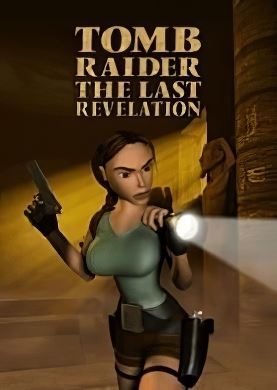 |
Релиз: 28 ноя. 2012 Разработчик: Core Design Версия: 1.0 Windows: XP / Vista / 7 / 8 / 10 |
Tomb Raider 4: Last Revelation – четвёртая по счёту инсталляция приключений неугомонной Лары Крофт. В этот раз сюжет расскажет сразу о двух событиях: в Камбодже и Египте. В первом случае героине придётся выбираться из смертоносной ловушки, в которую она угодила вместе со своим наставником; во втором – останавливать древнеегипетского бога Сета, который по случайности выбрался на свободу и планирует поработить человечество. Всего насчитывается 38 уровней, оформленных в различных декорациях. Суммарное время прохождения составит не менее 15 часов.
Геймплей умело комбинирует черты платформера, квеста и экшена. Девушка перемещается по нелинейным локациям, решая головоломки и сражаясь с конкурентами и другими врагами. Арсенал Лары пополнился такими пушками как револьвер, также на оружие можно навешивать апгрейды, такие как лазерный прицел. Паззлы вышли запутанными, но поддающимися здравой логике, а боевая система – продуманной и зрелищной. «Последнее откровение» понравится как прожжённым фанатам Расхитительницы Гробниц, так и малознакомым с ней неофитам.
Сиквел прибавил в зрелищность и качество графики. Фигура героини избавилась от угловатости, прорисовка текстур улучшилась в разы. Конечно, изображению далеко до современных ААА-проектов, но душевность и ни с чем не сравнимая атмосфера легко компенсируют этот недостаток.
Версия: 1.0
Скачать
без торрента быстро через uFiler
Торрент
Размер загрузки: 509.72 МB
Видео:
Игры по категориям:
Популярные:
Tomb Raider 4: Last Revelation – это игра в жанре Action-adventure и четвертая по счету часть в серии игр о Ларе Крофт, знаменитой расхитительнице гробниц. В этот раз вместе с Ларой вам придется отправиться в Камбоджу, где по слухам находится один из древнейших артефактов…
По сюжету, игрокам предлагается побывать в Камбоджу, а затем отправиться в Египет, где из давно утерянной гробницы вырвался на волю дух Сета. Теперь всему миру угрожает смертельная опасность, он может быть уничтожен апокалипсисом, и только Лара может спасти его, уничтожив Сета или вернув его обратно в могилу. В общем, в очередной раз вас ждут приключения, сражения, мумии и море опасностей.
Что касается игрового процесса, так он в первую очередь вращается вокруг путешествий по подземельям и пирамидам. Вы должны будете пробираться сквозь заросли джунглей, преодолевать различные преграды и ловушки в гробницах, сражаться с различной нежитью, и даже вступать в перестрелки. В сравнении с предыдущей частью, появилось и много геймплейных новшеств. Например, теперь главная героиня может использовать свисающие канаты, карабкаться по различным шестам, ползать по выступам на стенах, и делать многое другое.
Оружие тоже есть, и представлено довольно широким ассортиментом. Но основным оружием по-прежнему является арбалет, к которому вы сможете даже прицепить лазерный прицел, облегчающий процесс прицеливания. А еще в конце игры появится револьвер.
В остальном же игровой процесс практически не изменился. Вы все также будете разгадывать загадки, решать головоломки, перебираться через пропасти, искать ключевые предметы и общаться с разными персонажами. В общем, скучать не придется…
У нас вы можете скачать Tomb Raider 4 Last Revelation торрент последнюю версию бесплатно на компьютер.
Системные требования
Tomb Raider IV The Last Revelation — 1998 рассказывает о приключениях знаменитого искателя древностей в окружении Египта. Tomb Raider 4 окутана мистикой. Древние гробницы, пророчества и невероятные события. Игра, посвященная Ларе Крофт, как всегда увлекательная и интригующая. Серия известна во всем мире и во многом повлияла на развитие жанра. Стоит попробовать пройти все части в хронологическом порядке, это будет довольно познавательный, интересный игровой опыт.
Мы узнаем о древней легенде, согласно которой бог Хорус, перехитрив злого Сета, заключил его в темницу. К несчастью, Лара случайно освобождает его. На этот раз Tomb Raider будет путешествовать по Египту, решать различные головоломки и противостоять своему врагу Вернеру фон Крою. Она будет весьма интересна для любителей приключений, тайн и головоломок.
С каждым выпуском авторы привносят в серию что-то новое. Я ценю нововведения, связанные с элементом платформера. Геймплей серии в целом содержит роскошный коктейль из жанров, способный захватить внимание и радовать игроков долгое время. Спустя много лет игры по-прежнему выглядят актуально.
На этой странице странице по кнопке ниже вы можете скачать игру Tomb Raider IV: The Last Revelation бесплатно через торрент на компьютер и насладится красочной игрой. Мы собрали для вас отобранные репаки от xatab или механик с самой последней версией.
Читать дальше…

Информация
- Год выхода: 1999
- Жанр: Приключение, Шутер, Экшен
- Разработчик: Core Design
- Издатель: Eidos
- Язык интерфейса: Русский
- Язык озвучки: Русский
- Таблетка: Не требуется
Системные требования
Windows: 7, 8, 10 (32/64-bit)
Процессор: Intel Pentium II 266 MHz
Оперативная память: 16 MB
Видеокарта: 3D
Место на диске: 700 МВ
Игра обновлена 04.11.2021, 13:49
Тип издания: RePack